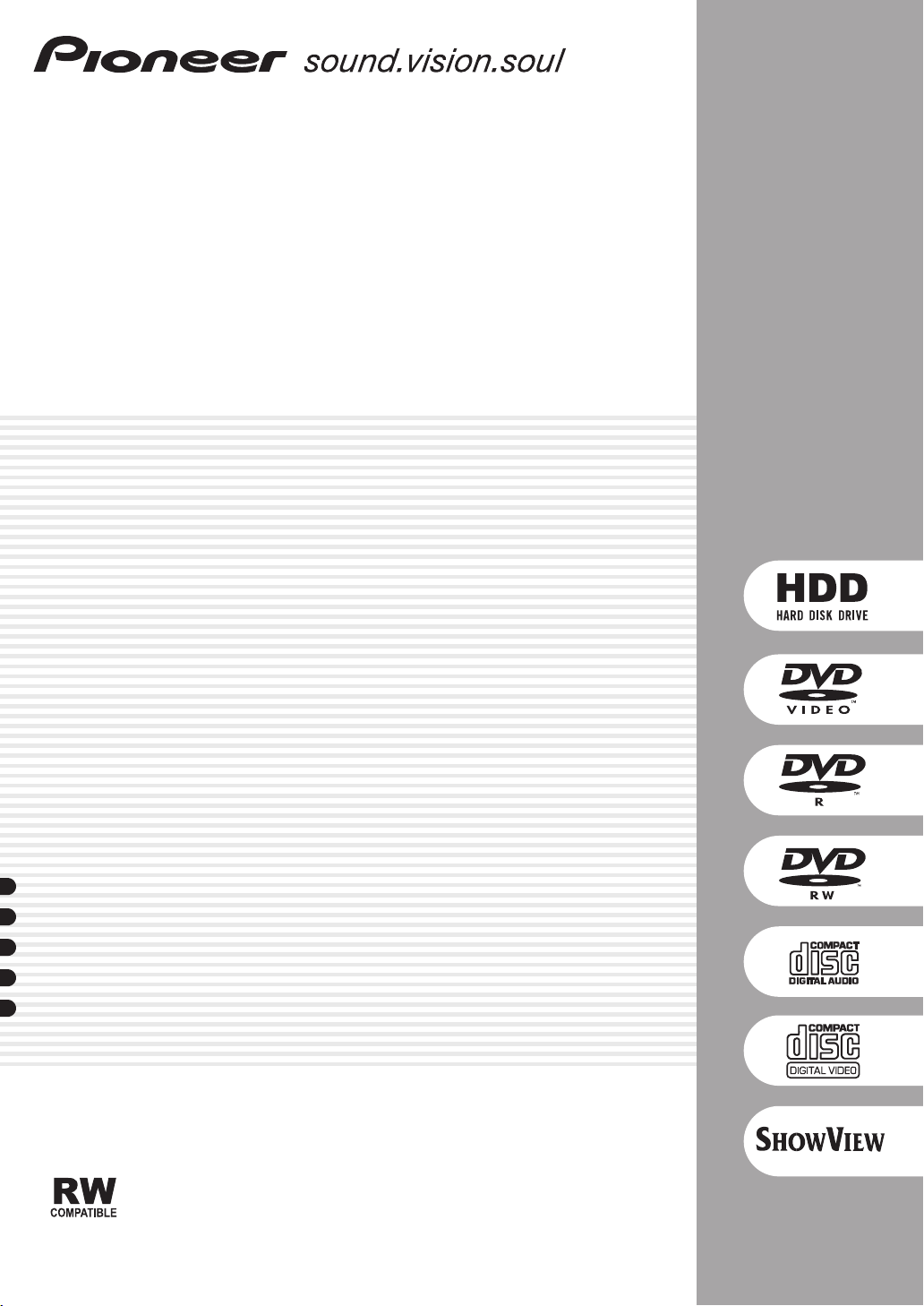
DVD recorder
DVR-520H
DVR-720H
Gebruiksaanwijzing
™
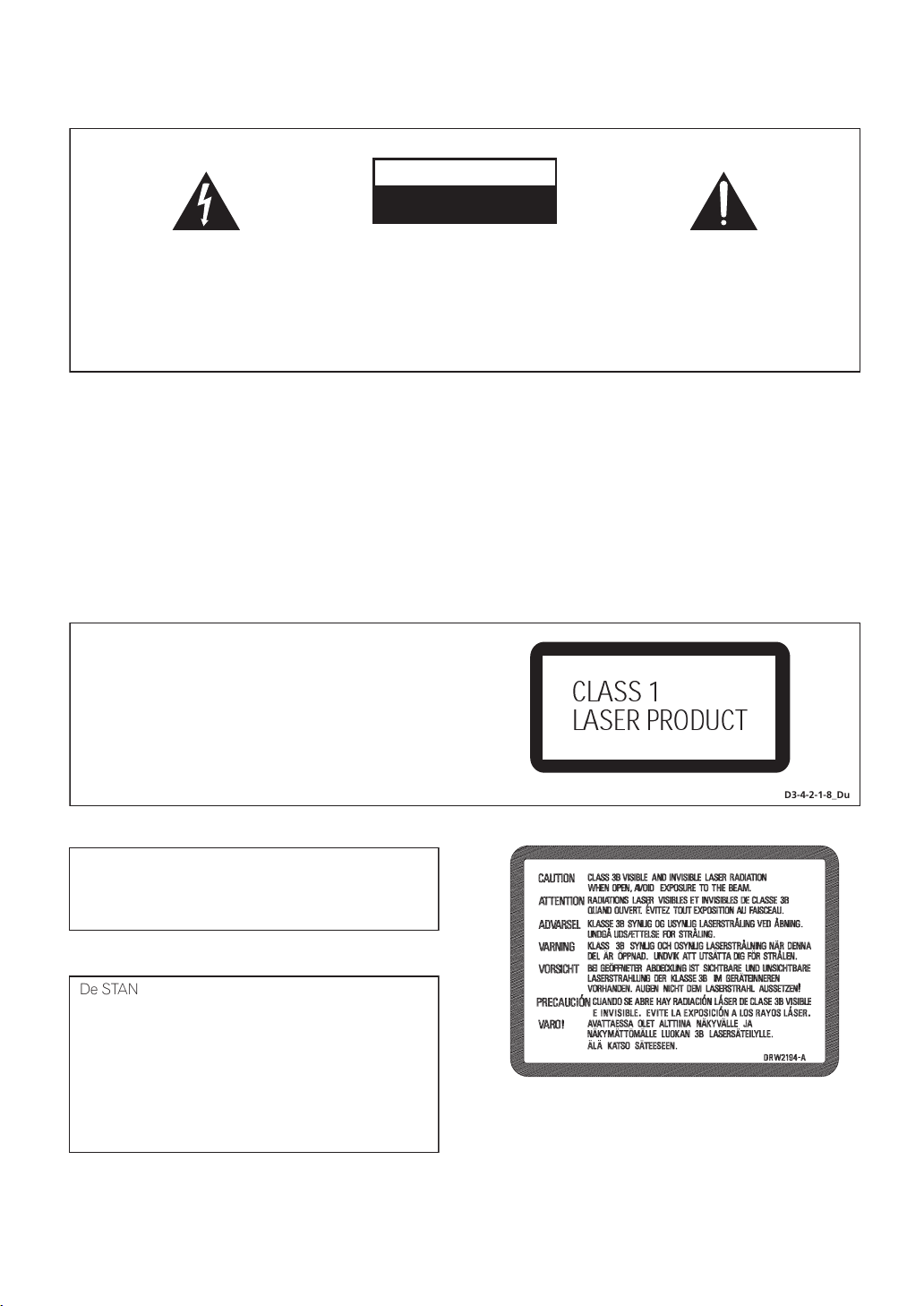
BELANGRIJK
CAUTION
RISK OF ELECTRIC SHOCK
DO NOT OPEN
De lichtflash met pijlpuntsymbool in een
gelijkzijdige driehoek is bedoeld om de
aandacht van de gebruikers te trekken op
een niet geïsoleerde “gevaarlijke spanning”
in het toestel, welke voldoende kan zijn om
bij aanraking een elektrische shock te
veroorzaken.
WAARSCHUWING:
Het toestel is niet waterdicht;
WAARSCHUWING:
OM HET GEVAAR VOOR EEN ELEKTRISCHE
SHOCK TE VOORKOMEN, DEKSEL (OF RUG)
NIET VERWIJDEREN. AAN DE BINNENZIJDE
BEVINDEN ZICH GEEN ELEMENTEN DIE
DOOR DE GEBRUIKER KUNNEN BEDIEND
WORDEN. ENKEL DOOR GEKWALIFICEERD
PERSONEEL TE BEDIENEN.
het toestel niet blootstellen aan regen of vocht om
brand of een elektrische shock te vermijden. Plaats
ook geen waterhoudende voorwerpen, zoals vazen,
bloempotten, cosmetische containers en flessen met
geneesmiddelen, enz. in de nabijheid van dit toestel.
D3-4-2-1-3_Du
LET OP
Dit product bevat een laser-diode van een hogere orde
als 1. Om veiligheidsredenen mogen geen panelen
worden verwijderd of de ombouw van het apparaat op
andere wijze worden geopend.
Laat alle reparaties over aan bevoegd vakpersoneel.
Op uw apparaat is het onderstaande
waarschuwingslabel aangebracht.
Plaats: Achterkant van het apparaat
Het uitroepteken in een gelijkzijdige
driehoek is bedoeld om de aandacht van de
gebruiker te trekken op de aanwezigheid van
belangrijke bedienings- en
onderhoudsinstructies in de handleiding bij
dit toestel.
D3-4-2-1-1_Du
WAARSCHUWING:
GELIEVE DEZE ONDERRICHTINGEN GOED TE LEZEN
VOORALEER HET TOESTEL VOOR DE EERSTE KEER
OP HET ELEKTRISCHE NET AAN TE SLUITEN.
Aangezien de stroomsterkte verschilt van land tot
land, dient erop gelet dat de geleverde stroom op
de plaats van gebruik overeenstemt met de nodige
stroomsterkte zoals aangegeven op de achterkant
van het toestel (vb 230 V of 120 V).
D3-4-2-1-4_Du
CLASS 1
LASER PRODUCT
D3-4-2-1-8_Du
Dit product voldoet aan de laagspanningsrichtlijn
(73/23/EEG, gewijzigd bij 93/68/EEG), EMCrichtlijnen (89/336/EEG, gewijzigd bij 92/31/EEG en
93/68/EEG).
D3-4-2-1-9a_Du
De STANDBY/ON-toets is in het secundaire
voedingscircuit opgenomen. Dit betekent dat het
apparaat op STANDBY niet van het elektriciteitsnet is
afgesloten. Plaats het toestel daarom op een
geschikte plaats, waar de stekker gemakkelijk
uitgetrokken kan worden bij ongeval. Deze stekker
moet ook uitgetrokken worden indien het toestel
gedurende een langere periode niet gebruikt wordt.
D3-4-2-2-2a_Du
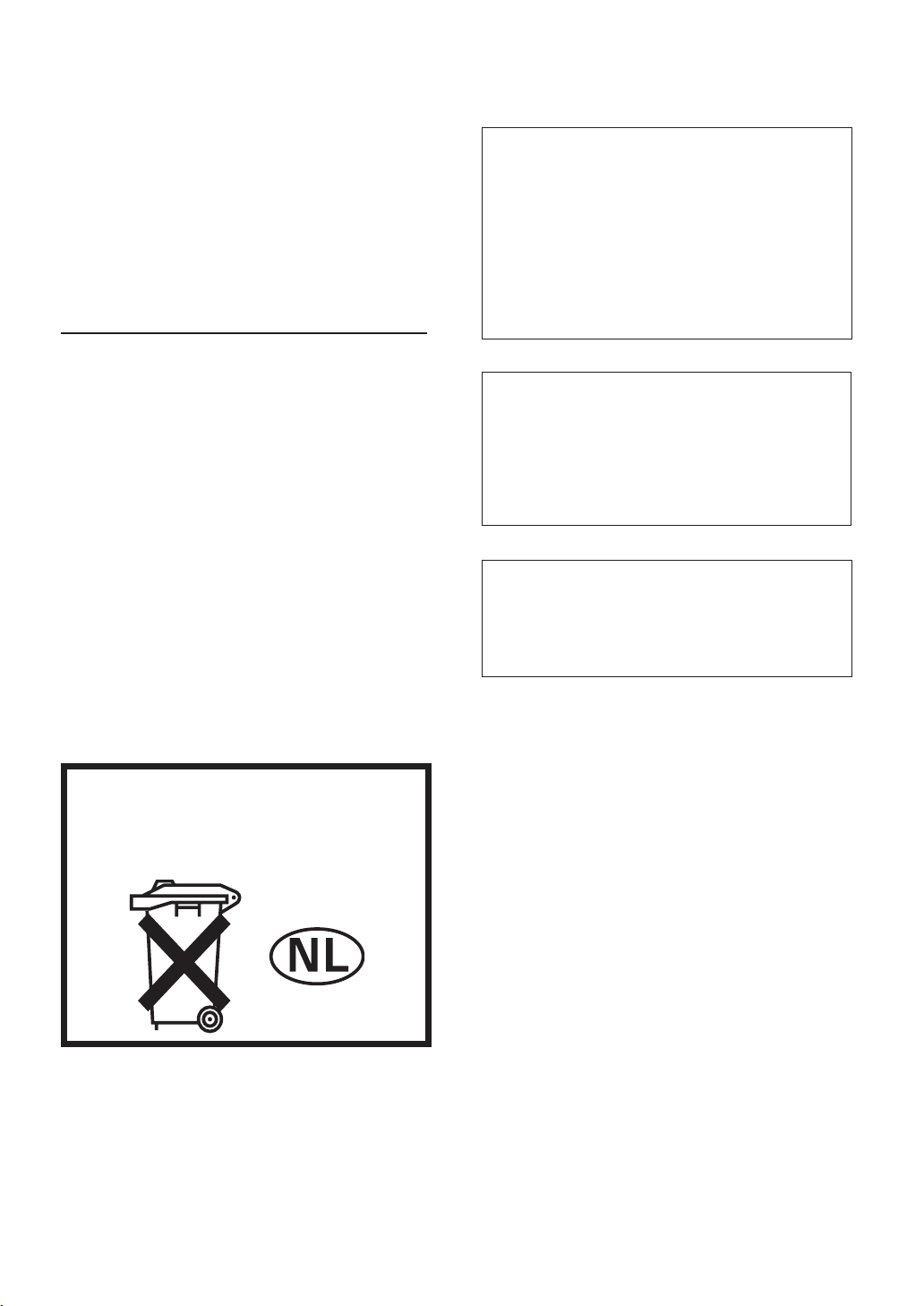
WAARSCHUWING:
T
Geen naakte vlammen, zoals
brandende kaarsen, op het toestel plaatsen. Indien
bij ongeval een naakte vlam op het toestel zou
vallen kan, door het verspreiden ervan over het
toestel, vuur ontstaan.
D3-4-2-1-7a_Du
Plaats van gebruik
emperatuur en vochtigheidsgraad op de plaats van
gebruik:
+5 °C – +35 °C (+41 °F – +95 °F); minder dan 85 % RH
(ventilatie niet geblokkeerd)
Niet installeren op de volgende plaatsen:
• Onder rechtstreekse zonnestraling of onder sterke
kunstmatige belichting
• Bij hoge vochtigheidsgraad of op een slecht
verluchte plaats
WAARSCHUWING:
Spleten en openingen in het
omhulsel dienen voor ventilatie en een gepast
gebruik van het product, alsook om het te
beschutten voor oververhitting. Om het te
beschermen tegen vuur mogen deze openingen
nooit afgesloten of bedekt worden met
voorwerpen zoals dagbladen, tafellakens,
gordijnen, enz. Plaats het toestel ook nooit op een
dik tapijt, op een bed, sofa of om het even welk
zacht en dik materiaal.
D3-4-2-1-7b_Du
D3-4-2-1-7c_Du
Dit toestel maakt gebruik van een techniek ter bescherming
van auteursrechten die op zijn beurt weer is beschermd
door methodeclaims onder bepaalde Amerikaanse patenten
en andere intellectuele eigendommen in het bezit van
Macrovision Corporation en andere rechtmatige eigenaars.
Gebruik van deze techniek ter bescherming van
auteursrechten vereist de autorisatie van Macrovision
Corporation en is uitsluitend bedoeld voor privégebruik en
weergave voor een gelimiteerd publiek tenzij anderzijds
toestemming van Macrovision Corporation is verkregen. Het
demonteren van het toestel of uitelkaar halen en weer
inelkaar zetten is verboden.
Dit apparaat is bestemd voor normaal huishoudelijk
gebruik. Indien het apparaat voor andere doeleinden
of op andere plaatsen wordt gebruikt (bijvoorbeeld
langdurig gebruik in een restaurant voor zakelijke
doeleinden, of gebruik in een auto of boot) en als
gevolg hiervan defekt zou raken, zullen de reparaties
in rekening gebracht worden, ook als het apparaat
nog in de garantieperiode is.
Dit product bevat FontAvenue®-lettertypen gelicentieerd
door NEC Corporation.
FontAvenue is een gedeponeerd handelsmerk van NEC
Corporation.
K041_Du
WAARSCHUWING NETSNOER
Pak het netsnoer beet bij de stekker. Trek de stekker er
Bij dit product zijn batterijen
geleverd. Wanneer deze leeg zijn,
moet u ze niet weggooien maar
inleveren als KCA.
D3-4-2-4-2_Du
niet uit door aan het snoer te trekken en trek nooit aan
het netsnoer met natte handen aangezien dit
kortsluiting of een elektrische schok tot gevolg kan
hebben. Plaats geen toestel, meubelstuk o.i.d. op het
netsnoer, en klem het niet vast. Maak er nooit een
knoop in en en verbind het evenmin met andere
snoeren. De netsnoeren dienen zo te worden geleid dat
er niet per ongeluk iemand op gaat staan. Een
beschadigd netsnoer kan brand of een elektrische
schok veroorzaken. Kontroleer het netsnoer af en toe.
Wanneer u de indruk krijgt dat het beschadigd is, dient
u bij uw dichtstbijzijnde erkende PIONEER
onderhoudscentrum of uw dealer een nieuw snoer te
kopen.
S002_Du
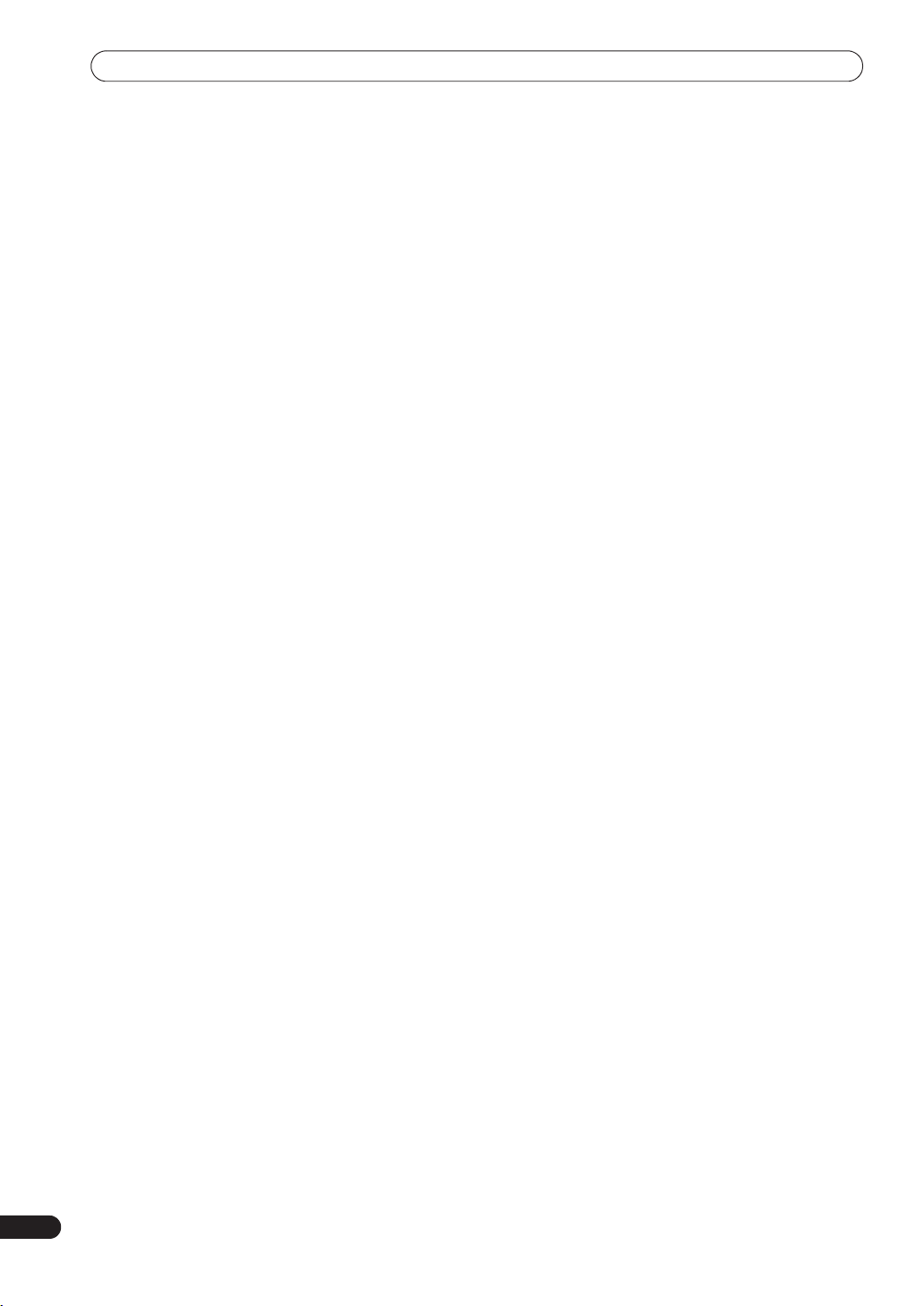
Inhoudsopgave
01 Voordat u begint
Kenmerken. . . . . . . . . . . . . . . . . . . . . . . . . . . . . . . . . 6
Inhoud van de doos . . . . . . . . . . . . . . . . . . . . . . . . . . 8
Aanbrengen van de batterijen in de
afstandsbediening . . . . . . . . . . . . . . . . . . . . . . . . . . . 8
Gebruik van de afstandsbediening . . . . . . . . . . . . . . . 8
Disc/materiaalformaat compatibiliteit . . . . . . . . . . . . 9
Betreffende de interne vaste schijf . . . . . . . . . . . . . . 11
02 Aansluitingen
Aansluitingen op het achterpaneel. . . . . . . . . . . . . . 12
Aansluitingen op het voorpaneel . . . . . . . . . . . . . . . 12
Extra voorzieningen voor gebruik met geschikte
TV’s. . . . . . . . . . . . . . . . . . . . . . . . . . . . . . . . . . . . . . 13
Gemakkelijke aansluitingen . . . . . . . . . . . . . . . . . . . 14
Gebruik van andere audio/video-uitgangen. . . . . . . . 15
Aansluiten op een kabelbox of satellietreceiver . . . . 16
Aansluiten van een externe decoder (1) . . . . . . . . . . 17
Aansluiten van een externe decoder (2) . . . . . . . . . . 18
Aansluiten op een AV-versterker/receiver . . . . . . . . . 19
Aansluiten van andere AV-bronnen . . . . . . . . . . . . . 20
Aansluiten van het netsnoer . . . . . . . . . . . . . . . . . . . 20
03 Bedieningsorganen en displayaanduidingen
Voorpaneel . . . . . . . . . . . . . . . . . . . . . . . . . . . . . . . . 21
Display . . . . . . . . . . . . . . . . . . . . . . . . . . . . . . . . . . . 22
Afstandsbediening . . . . . . . . . . . . . . . . . . . . . . . . . . 23
04 Aan de slag
Inschakelen en begin-instellingen . . . . . . . . . . . . . . 25
Kiezen van de vaste schijf of de DVD voor afspelen
en opnemen . . . . . . . . . . . . . . . . . . . . . . . . . . . . . . . 28
Uw eerste opname maken . . . . . . . . . . . . . . . . . . . . 28
Gebruik van de ingebouwde TV-tuner . . . . . . . . . . . . 29
Voornaamste afspeelfuncties . . . . . . . . . . . . . . . . . . 30
Gebruik van het Home Menu . . . . . . . . . . . . . . . . . . 33
Weergeven van de discinformatie op het
beeldscherm . . . . . . . . . . . . . . . . . . . . . . . . . . . . . . 33
05 Afspelen
Inleiding . . . . . . . . . . . . . . . . . . . . . . . . . . . . . . . . . . 36
Gebruik van de Disc Navigator om door de inhoud
van een disc te bladeren. . . . . . . . . . . . . . . . . . . . . . 36
Door de discs en de HDD navigeren. . . . . . . . . . . . . 38
Discs snel doorzoeken . . . . . . . . . . . . . . . . . . . . . . . 38
Vertraagde weergave . . . . . . . . . . . . . . . . . . . . . . . . 39
Beeld-voor-beeld vooruitgaan/teruggaan . . . . . . . . . 39
Het Play Mode menu . . . . . . . . . . . . . . . . . . . . . . . . 39
Weergeven van de ondertiteling en kiezen van de
ondertitelingstaal . . . . . . . . . . . . . . . . . . . . . . . . . . . 42
Kiezen van het DVD-geluidsspoor. . . . . . . . . . . . . . . 43
Kiezen van de audiokanalen . . . . . . . . . . . . . . . . . . . 43
Kiezen van de camerahoek. . . . . . . . . . . . . . . . . . . . 44
06 Opnemen
Betreffende opnemen op DVD’s . . . . . . . . . . . . . . . . 45
Betreffende opnemen op de vaste schijf (HDD) . . . . 45
Opnametijd en beeldkwaliteit . . . . . . . . . . . . . . . . . . 46
Beperkingen bij video-opnamen . . . . . . . . . . . . . . . . 46
Instellen van de beeldkwaliteit/opnametijd . . . . . . . . 47
Basisbediening voor opnemen vanaf de TV . . . . . . . 47
Instellen van een timeropname . . . . . . . . . . . . . . . . 49
Vragen/antwoorden betreffende timeropname . . . . . 55
Gelijktijdig opnemen en afspelen . . . . . . . . . . . . . . . 56
Opnemen vanaf een extern apparaat . . . . . . . . . . . . 56
Automatisch opnemen vanaf een satelliettuner . . . . 57
Opnemen vanaf een DV-camcorder . . . . . . . . . . . . . 58
Opnemen vanaf de DV-uitgang. . . . . . . . . . . . . . . . . 59
Afspelen van uw opnamen op andere
DVD-spelers . . . . . . . . . . . . . . . . . . . . . . . . . . . . . . . 59
Initialiseren van een DVD-RW disc . . . . . . . . . . . . . . 60
07 Kopiëren en backup
Inleiding . . . . . . . . . . . . . . . . . . . . . . . . . . . . . . . . . . 62
Eén-toets kopieerfunctie (vaste schijf naar DVD) . . . 63
Eén-toets kopieerfunctie (DVD naar vaste schijf) . . . 64
Kopiëren van de vaste schijf naar een DVD . . . . . . . 65
Menu-opties van de HDD to DVD Copy List . . . . . . . 66
Opnemen van de Copy List. . . . . . . . . . . . . . . . . . . . 67
HDD to DVD Copy List functies . . . . . . . . . . . . . . . . 67
Kopiëren van een DVD naar de vaste schijf . . . . . . . 72
Menu-opties van de DVD to HDD Copy List . . . . . . . 73
Opnemen van de Copy List. . . . . . . . . . . . . . . . . . . . 74
DVD to HDD Copy List functies . . . . . . . . . . . . . . . . 74
Gebruik van de disc-backupfunctie. . . . . . . . . . . . . . 76
4
Du
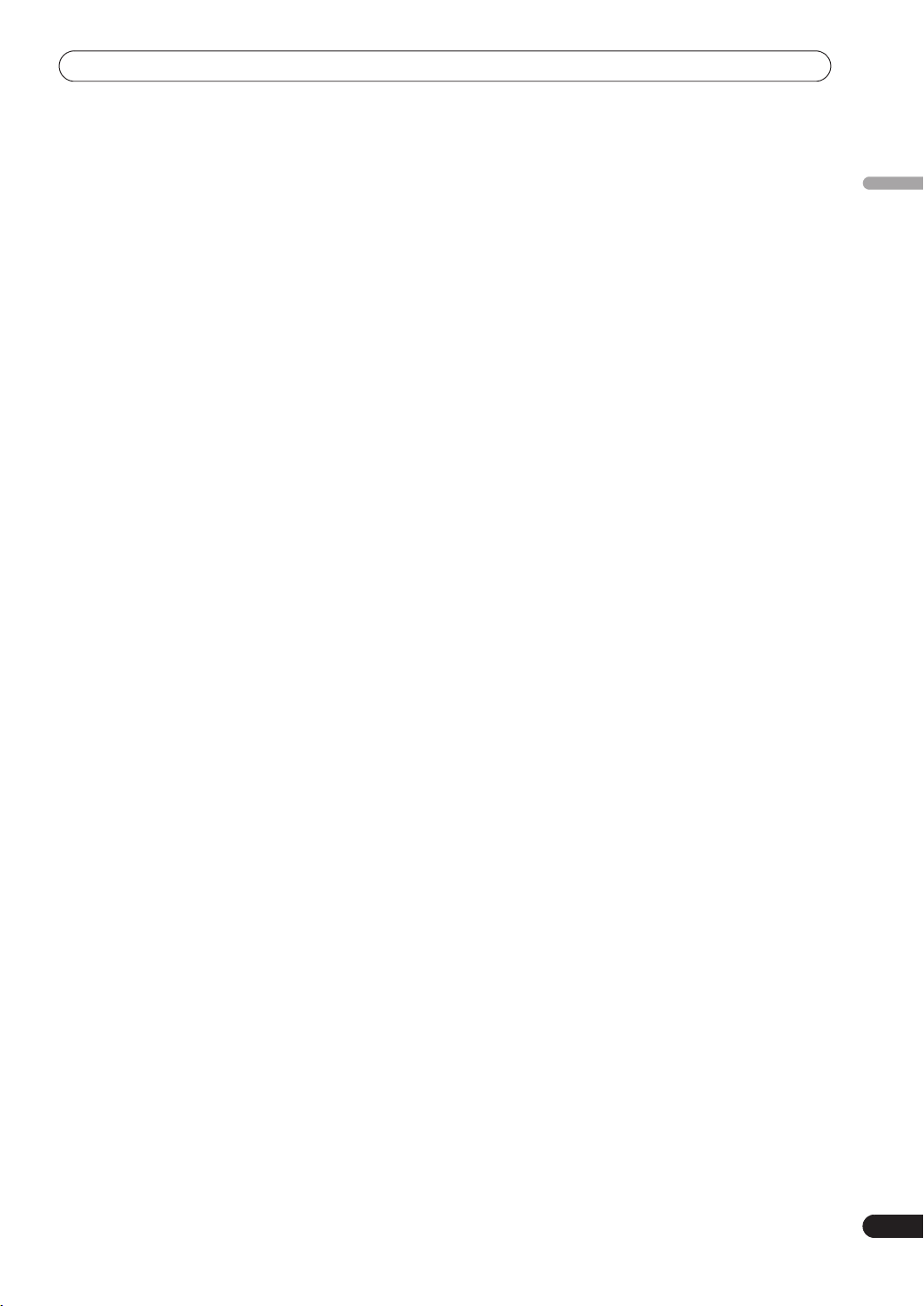
08 Bewerken
Het Disc Navigator scherm . . . . . . . . . . . . . . . . . . . 78
Menu-opties van de Disc Navigator . . . . . . . . . . . . . 80
Bewerken van de VR-modus Original, Video-modus
en vaste schijf (HDD) inhoud. . . . . . . . . . . . . . . . . . 81
Bewerken van de groepen op de vaste schijf . . . . . . 86
Een VR-modus Play List maken en bewerken. . . . . . 86
09 Het Disc History scherm
Gebruik van het Disc History scherm. . . . . . . . . . . . 92
10 Het PhotoViewer scherm
Weergave van een diashow . . . . . . . . . . . . . . . . . . . 93
11 Het menu voor de disc-instellingen
Instellingen voor Basic . . . . . . . . . . . . . . . . . . . . . . 95
Instellingen voor Initialize . . . . . . . . . . . . . . . . . . . . 96
HDD Initialize . . . . . . . . . . . . . . . . . . . . . . . . . . . . . 96
Instellingen voor Finalize . . . . . . . . . . . . . . . . . . . . . 96
12 Het menu voor de audio/videoinstellingen
Instellen van de beeldkwaliteit voor de TV en de
externe ingangen. . . . . . . . . . . . . . . . . . . . . . . . . . . 97
Instellen van de beeldkwaliteit voor
disc-weergave . . . . . . . . . . . . . . . . . . . . . . . . . . . . . 98
Audio DRC. . . . . . . . . . . . . . . . . . . . . . . . . . . . . . . . 99
14 Extra informatie
Terugstellen van de recorder . . . . . . . . . . . . . . . . . 115
Instellen van de afstandsbediening voor gebruik
met uw TV . . . . . . . . . . . . . . . . . . . . . . . . . . . . . . . 115
Beeldverhoudingen en discformaten . . . . . . . . . . . 116
Verhelpen van storingen . . . . . . . . . . . . . . . . . . . . 117
Vaak gestelde vragen. . . . . . . . . . . . . . . . . . . . . . . 120
Betreffende DV . . . . . . . . . . . . . . . . . . . . . . . . . . . 121
Handmatige opnamefunctie . . . . . . . . . . . . . . . . . 122
Taalcodelijst . . . . . . . . . . . . . . . . . . . . . . . . . . . . . 123
Landcodelijst . . . . . . . . . . . . . . . . . . . . . . . . . . . . . 123
Aanduidingen op het beeldscherm en de
recorder. . . . . . . . . . . . . . . . . . . . . . . . . . . . . . . . . 124
Behandeling van de discs . . . . . . . . . . . . . . . . . . . 125
Opbergen van de discs . . . . . . . . . . . . . . . . . . . . . 125
Beschadigde discs . . . . . . . . . . . . . . . . . . . . . . . . 126
Reinigen van de lens . . . . . . . . . . . . . . . . . . . . . . . 126
Condensatie . . . . . . . . . . . . . . . . . . . . . . . . . . . . . 126
Hints voor de opstelling van de recorder . . . . . . . . 126
Verplaatsen van de recorder . . . . . . . . . . . . . . . . . 126
Woordenlijst . . . . . . . . . . . . . . . . . . . . . . . . . . . . . 127
Technische gegevens . . . . . . . . . . . . . . . . . . . . . . 129
Nederlands
13 Het menu voor de begin-instellingen
Gebruik van het Initial Setup menu . . . . . . . . . . . . 100
Instellingen voor Basic . . . . . . . . . . . . . . . . . . . . . 100
Instellingen voor Tuner . . . . . . . . . . . . . . . . . . . . . 102
Instellingen voor Video In / Out . . . . . . . . . . . . . . . 105
Instellingen voor Audio In . . . . . . . . . . . . . . . . . . . 106
Instellingen voor Audio Out . . . . . . . . . . . . . . . . . . 107
Instellingen voor Language . . . . . . . . . . . . . . . . . . 108
Instellingen voor Recording . . . . . . . . . . . . . . . . . . 110
Instellingen voor Playback . . . . . . . . . . . . . . . . . . . 111
5
Du
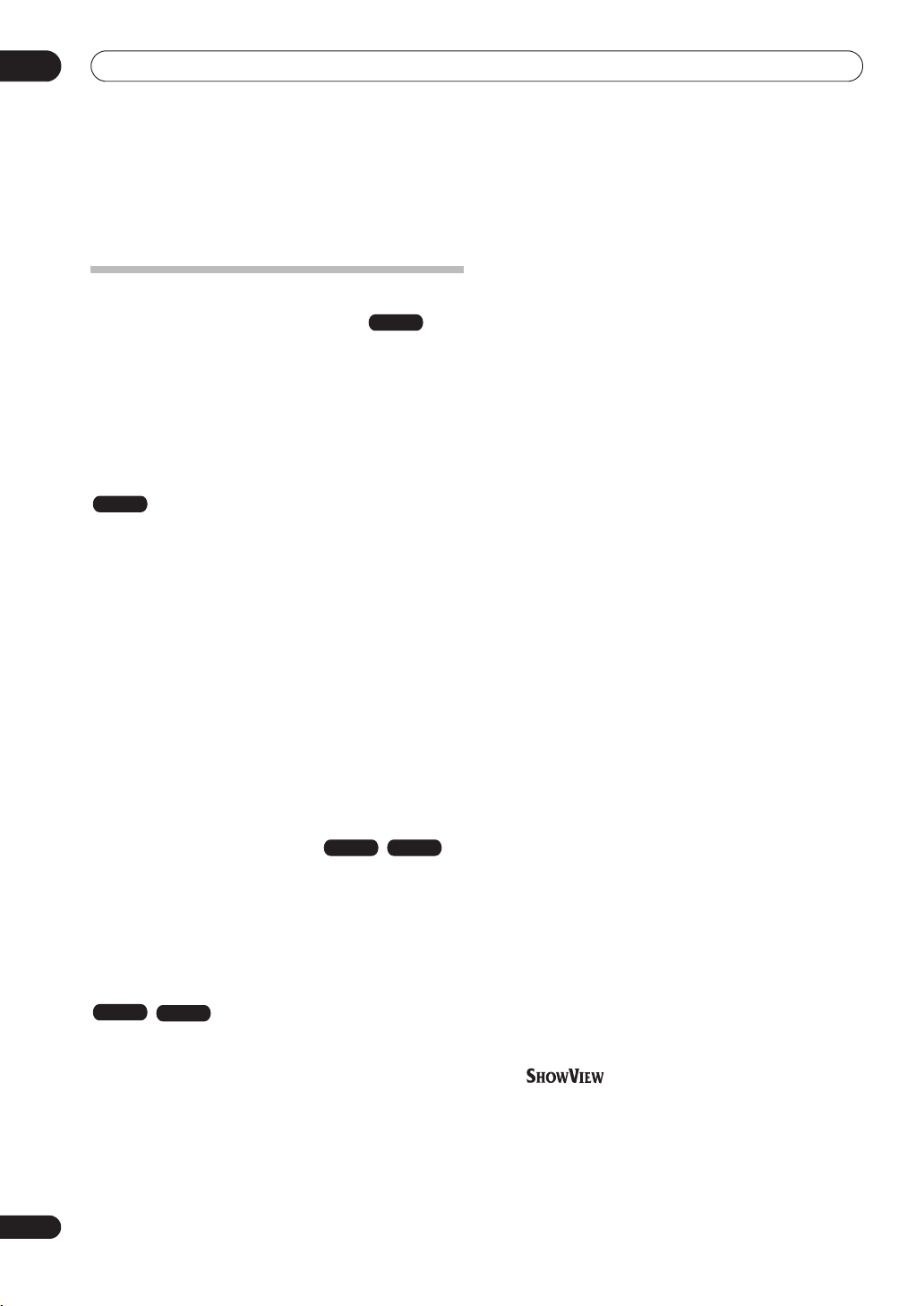
01
Voordat u begint
Hoofdstuk 1
Voordat u begint
Kenmerken
• Opnemen op de vaste schijf (HDD)
U kunt tot 102 uur video (in de EP-modus) op de interne
80GB (gigabyte) vaste schijf (HDD) van de DVR-520H en
tot 204 uur video op de 160GB vaste schijf van de DVR720H opnemen.
Met een opname-DVD en een hoge-capaciteit HDD in
dezelfde recorder kunt u de opnamen vastleggen op de
HDD zodat deze steeds snel toegankelijk zijn of u neemt
het materiaal op een DVD op om dit apart te bewaren of
op een andere DVD-speler af te spelen.
HDD
: vaste schijf
• Kopiëren tussen HDD en DVD
U kunt de opnamen kopiëren van de HDD naar een
opname-DVD, of van een DVD naar de HDD. Gewoonlijk
is de hoge-snelheid kopieerfunctie beschikbaar,
waarmee u één uur video in minder dan twee minuten
kunt kopiëren (wanneer het materiaal in de EP-modus op
een DVD-R Ver. 2.0 / 8x disc is opgenomen).
Indien gewenst, kunt u het materiaal ook met een andere
opnamekwaliteit kopiëren dan het origineel. Het is
bijvoorbeeld mogelijk om een FINE modus (hoogste
kwaliteit) opname die op de HDD is met SP (standaard
speelduur) kwaliteit naar een DVD te kopiëreen zodat u
ook nog andere opnamen op dezelfde disc kunt maken.
• Eén-toets kopieerfunctie
Met de één-toets kopieerfunctie gebeurt het kopiëren van
de huidige titel van de HDD naar de DVD, of van de DVD
naar de HDD, door middel van het indrukken van een
enkele toets.
• Chase Play weergavefunctie
Met de Chase Play weergavefunctie kunt u starten met de
weergave van een opname voordat de opname is
afgelopen. U kunt bijvoorbeeld een timeropname
instellen voor een programma waarvan u de eerste
15 minuten gaat missen en dan naar de opname gaan
kijken terwijl de recorder het programma 15 minuten
voor u uit aan het opnemen is.
• Gelijktijdig opnemen en afspelen
VR mode
Het afspelen en opnemen geschiedt volledig
onafhankelijk, zowel voor de DVD als voor de ingebouwde
vaste schijf (HDD). U kunt bijvoorbeeld een televisieuitzending op een opname-DVD of op de HDD opnemen
terwijl u tegelijkertijd naar een andere opname kijkt die u
al op dezelfde DVD of op de HDD hebt opgenomen.
HDD
VR mode HDD
HDD
• Disc Navigator
De Disc Navigator is bijzonder handig om snel te weten
te komen wat waar op de disc of op de HDD staat.
Wanneer de inhoud van een opname-DVD of de HDD
wordt getoond, zijn er bovendien bewegende
miniatuurafbeeldingen om het opzoeken van het
gewenste gedeelte te vergemakkelijken. De Disc
Nagivator is ook de plaats waar u de HDD en DVDopnamen kunt bewerken.
• Disc History scherm
Het Disc History scherm toont de discinformatie,
inclusief de resterende vrije opnameruimte op de disc,
voor de laatste 30 opnamediscs die in de recorder zijn
geplaatst. Telkens wanneer u een opnamedisc plaatst,
zal de Disc History automatisch worden bijgewerkt met
de laatst beschikbare informatie.
• Home Menu functie
Het Home Menu geeft u vanaf een enkel menu op het
beeldscherm toegang tot alle recorderfuncties, vanaf het
maken van de begininstellingen voor de recorder tot het
programmeren van een timeropname en het bewerken
van gemaakte opnamen.
• Bioscooptheater-surroundsound in uw eigen
huiskamer
Wanneer deze recorder op een Dolby Digital en/of DTScompatibele AV-versterker/receiver wordt aangesloten,
kunt u ten volle genieten van de geluidseffecten van
Dolby Digital en DTS DVD-discs.
• Easy Timer Recording functie
Met het Easy Timer Recording scherm is het instellen van
de recorder voor het maken van een timeropname
bijzonder eenvoudig. U kiest het kanaal waarvan moet
worden opgenomen en de opnamekwaliteit en stelt dan
grafisch de begin- en eindtijd van de opname in. Dat is
alles!
• Programmeren van in totaal 32 timeropnamen
Met behulp van het ShowView™ systeem* kunt u de
recorder op gemakkelijke wijze tot 1 maand vooruit
programmeren voor het opnemen van in totaal 32
programma’s. Behalve afzonderlijke
televisieprogramma’s is het ook mogelijk om een
dagelijkse of wekelijkse timeropname in te stellen.
Deze recorder is ook geschikt voor VPS/PDC systemen,
die ervoor zorgen dat de timeropname ook gemaakt
wordt wanneer de uitzending later begint dan
aangekondigd e.d.
*
is een handelsmerk van Gemstar
Development Corporation.
Het ShowView systeem is vervaardigd onder licentie
van Gemstar Development Corporation.
TM
6
Du
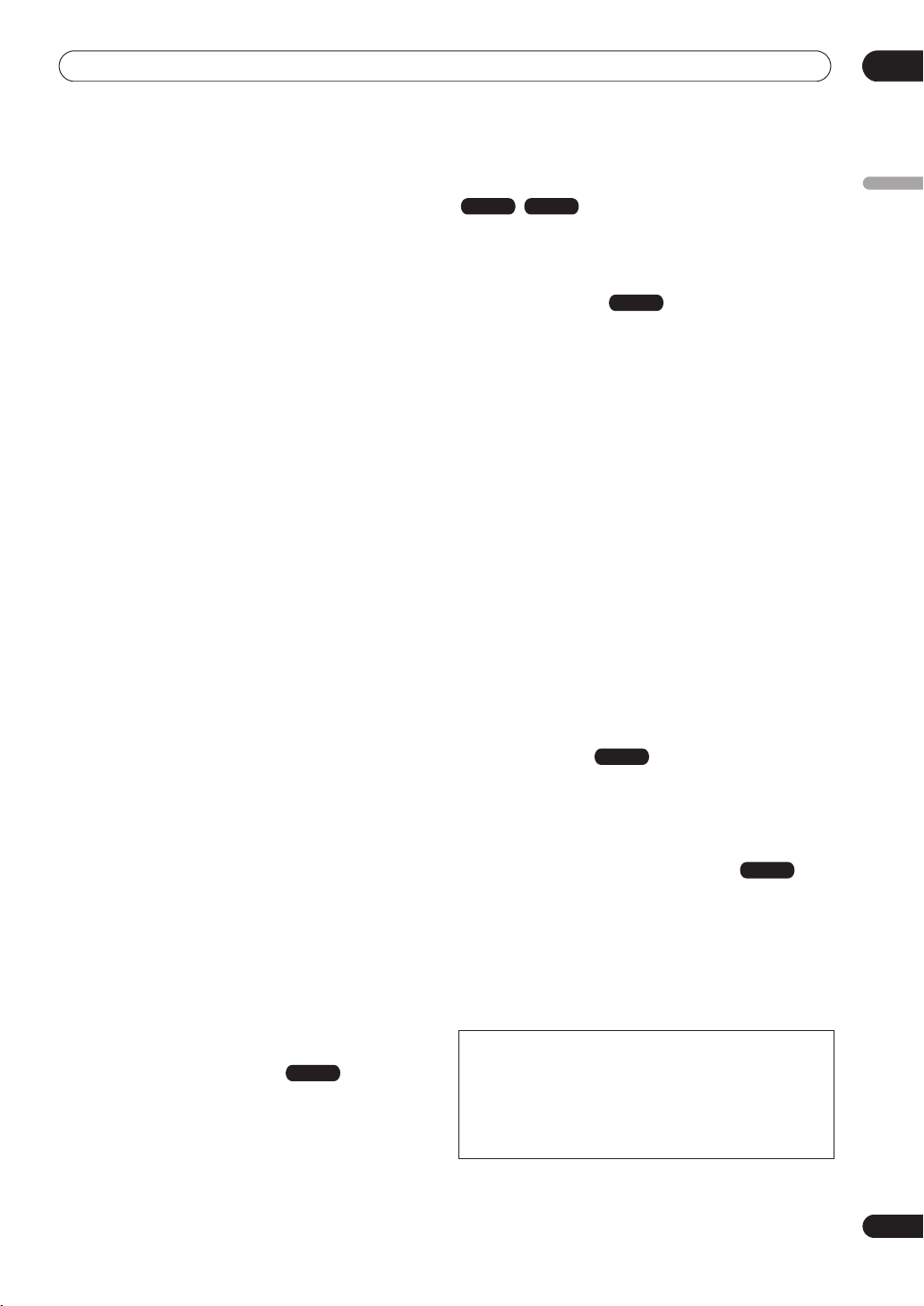
Voordat u begint
01
• Eén-toets opnamesysteem
Gebruik het één-toets opnamesysteem om meteen te
beginnen met opnemen in blokken van 30 minuten.
Telkens wanneer u op de REC toets drukt, wordt de
opnametijd met 30 minuten verlengd.
• Optimized Rec functie
De opnamekwaliteit kan automatisch optimaal worden
ingesteld als een timeropname niet op de disc past met
de instellingen die u gekozen hebt.
• Automatisch starten met opnemen vanaf een
satellietontvanger of andere set-top box
Wanneer een satellietontvanger of andere set-top box op
de AV2/AUTO START REC (INPUT 1/DECODER)
ingangen van deze recorder is aangesloten, kunt u
automatisch starten en stoppen met opnemen
overeenkomstig de timerinstellingen van de set-top box.
• Topkwaliteit 16-bit lineaire PCM-audio
Bij het maken van een opname met een van de
topkwaliteit opname-instellingen (FINE of MN32), wordt
de audio opgenomen in niet-gecomprimeerd 16-bit
lineair PCM-formaat. U kunt dan genieten van een
subliem geluid bij uw hoge beeldkwaliteit.
• Voorzieningen voor het instellen van de
beeldkwaliteit
Tijdens afspelen kunt u diverse eigenschappen van het
beeld instellen om een optimaal beeld te verkrijgen. U
kunt ook de kwaliteit van het opnamebeeld instellen. Als
u bijvoorbeeld een DVD-kopie wilt maken van een oude
videoband, kunt u eerst de beeldkwaliteit optimaliseren
voordat u het beeld naar de disc overbrengt.
• Ga snel en gemakkelijk naar het gedeelte dat u
wilt weergeven
In tegenstelling tot een videoband die naar de juiste
plaats gespoeld moet worden, kunt u rechtstreeks naar
het punt op de DVD-disc of de vaste schijf gaan waar u
wilt beginnen met afspelen. U kunt een titel, hoofdstuk of
tijdpunt opgeven als het punt waar gestart moet worden.
• Handmatige opnemen
In aanvullling op de vier vast ingestelde
opnamekwaliteitfuncties (FINE, SP, LP en EP) hebt u de
beschikking over een handmatige opnamefunctie met 32
verschillende opnamekwaliteit/tijdinstellingen, zodat een
zeer nauwkeurige opnameregeling mogelijk is.
• Vanaf en naar een DV camcorder opnemen
Deze recorder heeft een ingebouwde DV (digitale video)
in/uitgang voor aansluiting op een DV-camcorder. Dit
biedt de mogelijkheid opnamen vanaf de camcorder naar
een DVD of de HDD over te spelen waar deze bewerkt
kunnen worden. U kunt ook DVD of HDD-opnamen terug
naar camcorder overspelen indien u dat wenst.
• Veilige bewerkingsfuncties
VR mode
Wanneer u een DVD-RW bewerkt zullen de opnamen die
op de disc zijn (de Original inhoud) niet gewijzigd
worden. De bewerkte versie (de Play List inhoud) verwijst
enkel naar bepaalde gedeelten in de Original inhoud.
• Markeringspunten voor de hoofdstukken
VR mode HDD
U kunt gemakkelijk markeringspunten voor de
hoofstukken in uw opnamen invoegen, zodat de
opnamen gemakkelijk bewerkt kunnen worden.
• Afspelen van Video-modus opnamen op een
normale DVD-speler
Video mode
Discs die zijn opgenomen in de Video-modus kunnen op
een normale DVD-speler worden afgespeeld, inclusief
computer DVD-stations die compatibel zijn met DVD-
*
Video weergave
*
‘DVD-Video formaat’ opname: Gebruik van het DVD-
.
Video formaat voor het opnemen op DVD-R en DVD-RW
discs wordt bij DVD-recorders van Pioneer aangeduid
als opnemen in de ‘Video-modus’. Ondersteuning voor
weergave van DVD-R/DVD-RW discs is optioneel voor
fabrikanten van DVD-weergaveapparatuur en er
bestaat DVD-weergaveapparatuur die geen DVD-R of
DVD-RW discs kan afspelen die opgenomen zijn in het
DVD-Video formaat.
Opmerking: ‘Finalisatie’ is vereist.
• Afspelen van WMA, MP3 en JPEG-bestanden
Deze recorder kan WMA en MP3-audiobestanden en
JPEG-beeldbestanden afspelen die op CD-R, CD-RW of
CD-ROM discs zijn opgenomen.
• Disc-backup
Met de disc-backupfunctie kunt u op gemakkelijke wijze
van belangrijk materiaal dat op een DVD is opgenomen
een reservekopie maken op een andere opname-DVD.
Het materiaal wordt eerst naar de HDD gekopieerd en
dan naar de tweede DVD-disc.
• Wisselopname
HDD
Wanneer een timeropname is ingesteld voor gebruik van
de DVD, maar de disc die geplaatst is wanneer de
opname wordt gemaakt niet geschikt is voor opnemen,
zal het programma automatisch op de HDD worden
opgenomen.
• Automatische vervangingsopname
HDD
Deze functie wordt gebruikt voor regelmatig
terugkerende timeropnamen van een TV-programma die
u niet wilt bewaren nadat u ze hebt bekeken. Telkens
wanneer het programma wordt opgenomen, zal dit over
het programma heen worden opgenomen dat reeds op
de HDD is vastgelegd. U hoeft het programma dus niet
telkens handmatig te wissen.
Opmerking betreffende kopiëren:
Deze opnameapparatuur mag alleen gebruikt worden voor het maken
van legale kopieën en u dient daarom nauwgezet alle wettelijke
bepalingen in acht te nemen die gelden in het land waar u de kopie
maakt. Het kopiëren van materiaal waarop auteursrechten rusten,
zoals speelfilms of muziek, is niet toegestaan, tenzij het een
uitzonderingsgeval betreft of u de vereiste toestemming hebt
verkregen van de eigenaars van de auteursrechten.
Nederlands
Du
7
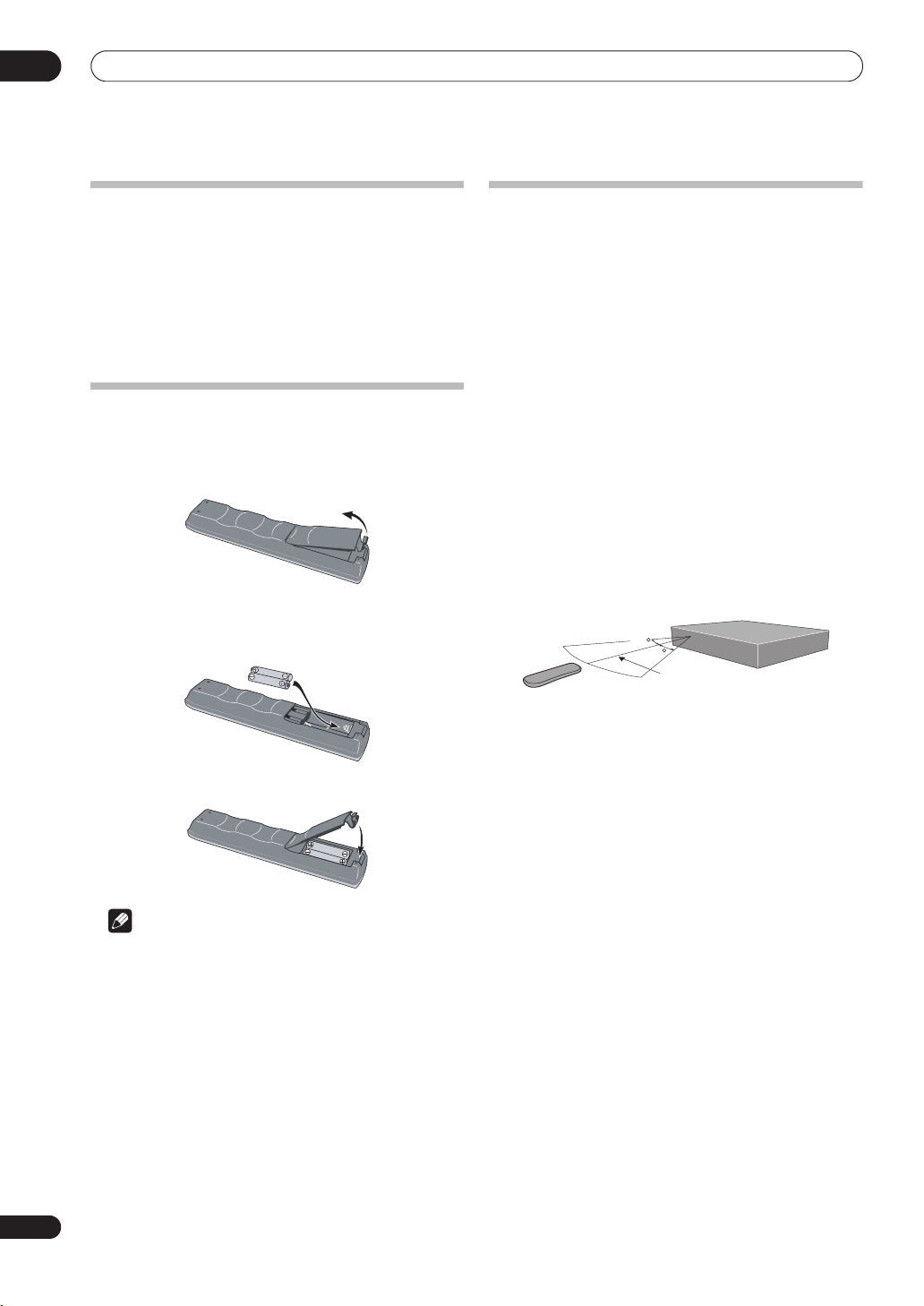
01
Voordat u begint
Inhoud van de doos
Controleer of de volgende accessoires in de doos zitten.
• Afstandsbediening
• AA/R6P droge batterijen x2
• Audio/videokabel (rood/wit/geel)
• RF-antennekabel
•Netsnoer
• Deze gebruiksaanwijzing
• Garantiebewijs
Aanbrengen van de batterijen in de
afstandsbediening
1 Open het deksel van de batterijhouder aan de
achterkant van de afstandsbediening.
2 Plaats twee AA/R6P batterijen in de
batterijhouder overeenkomstig de aanduidingen
(, ) die u in de batterijhouder ziet.
3 Sluit het deksel.
Gebruik van de afstandsbediening
Neem de volgende punten in acht bij gebruik van de
afstandsbediening:
• Zorg dat er geen obstakels zijn tussen de
afstandsbediening en de afstandsbedieningssensor
die op het apparaat is.
• Het is mogelijk dat de afstandsbediening niet goed
werkt als er zonlicht of het licht van een tl-lamp op de
afstandsbedieningssensor van het apparaat valt.
• Afstandsbedieningen van andere apparatuur kunnen
storing veroorzaken. Vermijd het gebruik van
afstandsbedieningen voor apparatuur die in de buurt
van dit apparaat is opgesteld.
• Vervang de batterijen wanneer het bereik van de
afstandsbediening aanzienlijk korter is geworden.
• Als de batterijen uitgeput raken of als u de batterijen
vervangt, zullen de afstandsbedieningsmodus en de
TV bedieningscodes automatisch teruggesteld
worden. Zie Remote Control Set op pagina 102 en
Instellen van de afstandsbediening voor gebruik met
uw TV op pagina 115 om deze weer in te stellen.
• Gebruik de afstandsbediening binnen het
aangegeven bedieningsbereik.
30
30
7m
• Wanneer de CONTROL IN aansluiting op het
achterpaneel wordt gebruikt, kunt u deze recorder
ook via de afstandsbedieningssensor van een ander
Pioneer apparaat bedienen. Zie Aansluitingen op het
achterpaneel op pagina 12 voor verdere informatie.
8
Du
Opmerking
Verkeerd gebruik van de batterijen kan resulteren in een
gevaarlijke situatie zoals lekkage en ontploffing. Neem de
volgende punten in acht:
• Gebruik geen nieuwe en oude batterijen door elkaar.
• Gebruik niet tegelijk verschillende soorten
batterijen—hoewel ze er misschien hetzelfde uitzien,
kunnen ze toch verschillende voltages hebben.
• Zorg dat de plus- en min-kant van de batterijen
overeenkomt met de aanduidingen in de
batterijhouder.
• Haal batterijen uit apparatuur die een maand of
langer niet gebruikt gaat worden.
• Bij het weggooien van gebruikte batterijen dient u
altijd de landelijke milieuwetten en eventuele
plaatselijke voorschriften op te volgen.
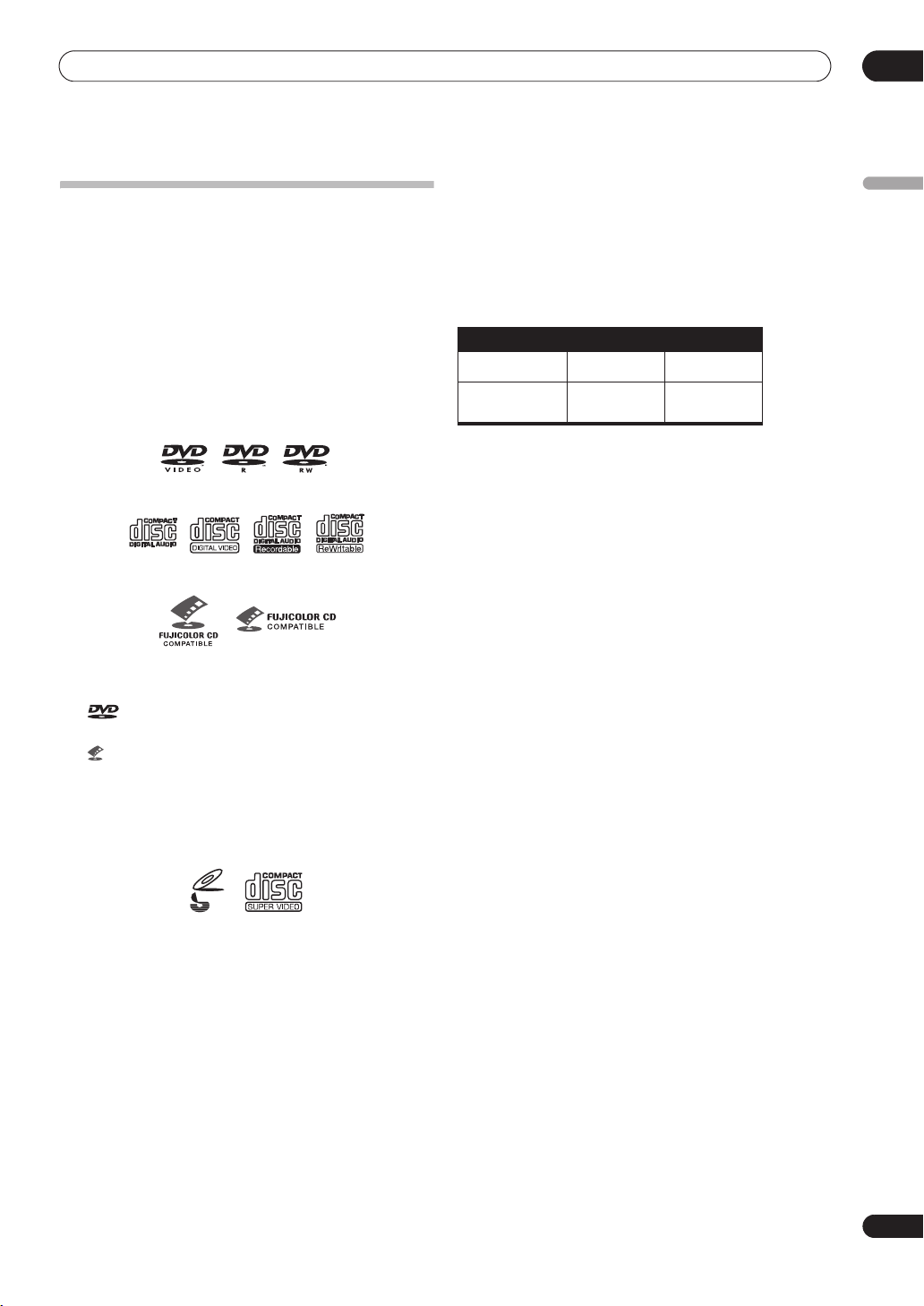
Voordat u begint
01
Disc/materiaalformaat
compatibiliteit
Algemene disc-compatibiliteit
Deze recorder is compatibel met een groot aantal
soorten discs (media) en formaten. De discs die
afgespeeld kunnen worden, zijn gewoonlijk voorzien van
een van de volgende logo’s op de disc en/of de
verpakking van de disc. Het is mogelijk dat sommige
disctypen, zoals opneembare CD’s en DVD’s, in een
formaat zijn opgenomen dat niet afgespeeld kan
worden—zie hieronder voor verdere informatie
betreffende de compatibiliteit.
DVD-Video DVD-R DVD-RW
Audio CD CD-R
Video CD
Fujicolor CD
• Tevens compatibel met KODAK Picture CD
• is een handelsmerk van DVD Format/Logo
Licensing Corporation.
• is een handelsmerk van Fuji Photo Film Co. Ltd.
Deze recorder ondersteunt ook de IEC Super VCD norm.
In vergelijking met de Video CD norm biedt Super VCD
een superieure beeldkwaliteit en kunnen er tevens twee
geluidssporen worden opgenomen. Super VCD
ondersteunt bovendien het breedbeeldformaat.
VIDEO
CD
Super Video CD (Super VCD)
Compatibiliteit met DVD-R/RW
Deze recorder kan DVD-R/RW discs afspelen en hierop
opnemen.
Compatibele media:
• DVD-RW Ver. 1.1, Ver. 1.1 / 2x en Ver. 1.2 / 4x
• DVD-R Ver. 2.0 en Ver. 2.0 / 4x / 8x
Opnameformaten:
• DVD-R: DVD-Video formaat (Video-modus)
• DVD-RW: Video Recording (VR) formaat en DVDVideo formaat (Video-modus)
CD-RW
Merk op dat sommige oudere modellen DVD-recorders
en DVD-writers de DVD-RW Ver. 1.2 / 4x discs misschien
niet kunnen gebruiken. Als u uw DVD-RW discs op deze
recorder en op een oudere recorder/writer wilt gebruiken,
raden wij u aan Ver. 1.1 discs te gebruiken.
De volgende tabel toont de compatibiliteit tussen oudere
modellen Pioneer DVD-recorders en DVD-RW Ver. 1.2 / 4x
discs.
Model Afspelen Opnemen
DVR-7000
DVR-3100
DVR-5100H
1
De discs moeten voor het afspelen in deze recorder gefinaliseerd
worden. Niet gefinaliseerde VR-modus en Video-modus discs kunnen
mogelijk niet worden afgespeeld.
2
Cannot read the CPRM information wordt in het display
aangegeven wanneer u een disc plaatst. Dit heeft echter geen invloed
op het afspelen.
3
Disctitels beveiligd met het kenmerk ‘eenmaal kopiëren’ kunnen niet
worden afgespeeld.
1,2,3
Ja
1
Ja
Nee
Nee
Compatibiliteit met CD-R/RW
Deze recorder kan niet op CD-R of CD-RW discs
opnemen.
• Compatibele formaten: CD-Audio, Video CD/Super
VCD, ISO 9660 CD-ROM* die MP3, WMA of JPEGbestanden bevat
* Moet voldoen aan ISO 9660 niveau 1 of 2. Fysiek
formaat van CD: Mode1, Mode2 XA Form1. De Romeo
en Joliet bestandssystemen zijn beide geschikt voor
deze recorder.
• Multisessie weergave: Ja (behalve CD-Audio en Video
CD/Super VCD)
• Afspelen van niet gefinaliseerde discs: Alleen CDAudio
Compatibiliteit met gecomprimeerde audio
• Compatibele media: CD-ROM, CD-R, CD-RW
• Compatibele formaten: MPEG-1 Audio Layer 3 (MP3),
Windows Media Audio (WMA)
• Bemonsteringsfrequenties: 44,1 of 48 kHz
• Bitrates: Elke bitrate (128Kbps of hoger wordt
aanbevolen)
• Afspelen van variabele bitrate (VBR) MP3: Ja
•Afspelen van VBR WMA: Nee
• Compatibiliteit met WMA-codeerapparaat: Windows
Media Codec 8 (bestanden gecodeerd met Windows
Media Codec 9 kunnen mogelijk worden afgespeeld,
maar sommige gedeelten van de specificaties worden
niet ondersteund; in het bijzonder, Pro, Lossless, Voice
en VBR)
• Afspelen van DRM (Digital Rights Management)
bestanden: Nee (zie ook DRM in de Woordenlijst op
pagina 127)
Nederlands
Du
9
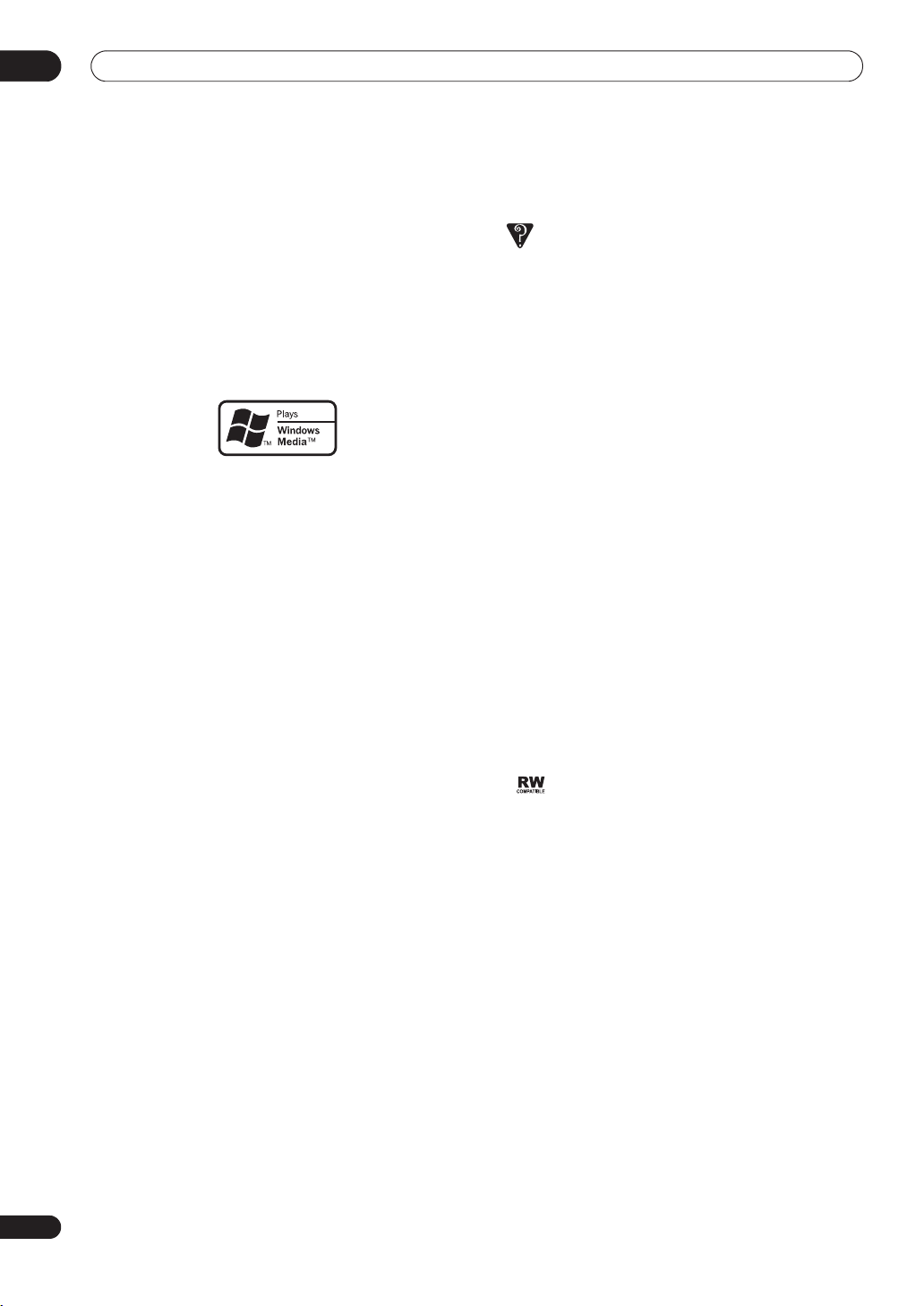
01
Voordat u begint
• Bestandsextensies: .mp3, .wma (deze moeten
gebruikt worden zodat de recorder MP3 en WMAbestanden herkent – gebruik niet voor andere
bestandstypen)
• Bestandsstructuur: Maximaal 99 mappen / 999
bestanden (als deze limieten worden overschreden,
kunnen de bestanden en mappen tot deze limieten
worden afgespeeld)
Compatibiliteit met WMA
(Windows Media Audio)
Het Windows Media® logo dat op de doos staat, geeft
aan dat deze recorder Windows Media Audio gegevens
kan afspelen.
WMA is het acroniem voor Windows Media Audio; dit is
een audiocompressie-technologie die ontwikkeld is door
Microsoft Corporation. WMA-gegevens kunnen
gecodeerd worden met Windows Media
en 7.1, Windows Media
Windows Media
Microsoft, Windows Media en het Windows-logo zijn
handelsmerken of gedeponeerde handelsmerken van
Microsoft Corporation in de Verenigde Staten en/of in
andere landen.
®
®
Player voor Windows® XP of de
Player 9 serie.
®
Player versie 7
Compatibiliteit met JPEG-bestanden
• Compatibele formaten: Baseline JPEG en EXIF 2.2*
stilbeeldbestanden
*Een bestandsformaat dat door digitale fotocamera’s
wordt gebruikt
• Bemonsteringsverhoudingen: 4:4:4, 4:4:2, 4:2:0
• Horizontale resolutie: 160 – 5120 pixels
• Verticale resuolutie: 120 – 3840 pixels
• Geschikt voor Progressive JPEG: Nee
• Bestandsextensies: .jpg, jpeg, jif, jfif (moet gebruikt
worden zodat de recorder JPEG-bestanden herkent –
gebruik niet voor andere bestandstypen)
• Bestandsstructuur: De recorder kan maximaal 99
mappen / 999 bestanden tegelijk laden (als er meer
bestanden/mappen dan die aantallen op de disc zijn,
kunnen deze naderhand geladen worden)
Compatibiliteit met discs gemaakt op een PC
Het is mogelijk dat discs die op een personal computer
zijn gemaakt niet op dit apparaat afgespeeld kunnen
worden als gevolg van de instellingen van de
toepassingssoftware die gebruikt werd voor het maken
van de disc. Neem contact op met de softwarefabrikant
voor nadere bijzonderheden.
Discs die zijn opgenomen in de packet-write modus
(UDF-formaat) zijn niet compatibel met deze recorder.
De verpakkingen van de DVD-R/RW en CD-R/RW discs
bevatten ook informatie over de compatibiliteit.
Vaak gestelde vragen
• Wat is het verschil tussen een DVD-R een DVD-RW?
Het belangrijkste verschil tussen een DVD-R en een
DVD-RW is dat er maar een keer op een DVD-R kan
worden opgenomen, terwijl de opnamen op een DVDRW gewist kunnen worden waarna er opnieuw op de
disc kan worden opgenomen. U kunt ongeveer 1.000
keer de opnamen op een DVD-RW disc wissen en
weer opnieuw op de disc opnemen.
Zie voor verdere informatie Betreffende opnemen op
DVD’s op pagina 45.
• Wat is de VR-modus?
De VR (Video Recording) modus is een speciale
modus die ontwikkeld is voor het maken van DVDopnamen thuis. Deze modus biedt een zeer flexibele
bewerking van het opgenomen materiaal in
vergelijking met de ‘Video-modus’. Van de andere
kant zijn Video-modus discs meer compatibel met
andere DVD-spelers.
• Kan ik de opgenomen discs in een normale DVD-speler
afspelen?
Over het algemeen kunnen DVD-R discs en DVD-RW
discs die in de Video-modus* zijn opgenomen in een
normale DVD-speler worden afgespeeld, maar de
discs moeten wel eerst ‘gefinaliseerd’ worden. Bij
finaliseren wordt de inhoud van de disc zodanig
bewerkt dat deze door andere DVD-spelers als DVDVideo discs gelezen kunnen worden.
DVD-RW discs die zijn opgenomen in de VR-modus
kunnen met sommige spelers worden afgespeeld.
Dit symbool geeft aan dat het product DVD-RW
discs kan afspelen die in de VR-modus (Video
Recording formaat) zijn opgenomen. Discs die
echter zijn opgenomen met een “eenmaal opnemen
toegestaan” kopieerbeveiliging, kunnen alleen
worden afgespeeld op CPRM-compatibele
apparatuur.
Pioneer kan niet garanderen dat discs die met deze
recorder zijn opgenomen in andere spelers kunnen
worden afgepeeld.
*
‘DVD-Video formaat’ opname: Gebruik van het DVDVideo formaat voor het opnemen op DVD-R en DVD-RW
discs wordt bij DVD-recorders van Pioneer aangeduid
als opnemen in de ‘Video-modus’. Ondersteuning voor
weergave van DVD-R/DVD-RW discs is optioneel voor
fabrikanten van DVD-weergaveapparatuur en er
bestaat DVD-weergaveapparatuur die geen DVD-R of
DVD-RW discs kan afspelen die opgenomen zijn in het
DVD-Video formaat.
Opmerking: ‘Finalisatie’ is vereist.
10
Du
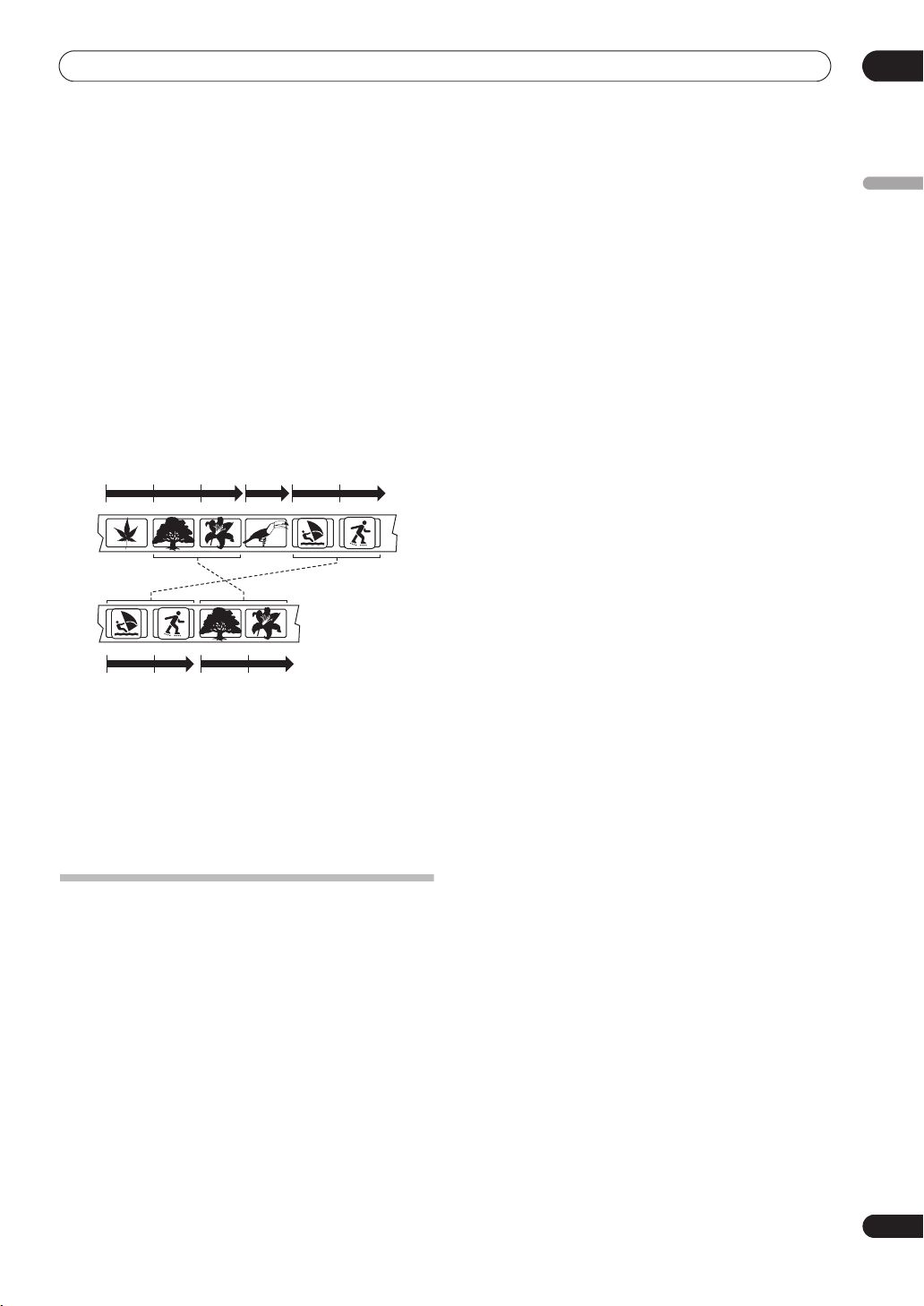
Voordat u begint
01
Deze recorder ondersteunt het opnemen van ‘Eenmaal
kopiëren’ uitzendingen die het CPRM
kopieerbeveiligingssysteem gebruiken (zie CPRM op
pagina 46) in de VR-modus op DVD-RW discs die aan
CPRM voldoen. CPRM opnamen kunnen alleen
worden afgespeeld op spelers die geschikt zijn voor
CPRM.
• Heb ik twee DVD-recorders nodig om opnamen te
bewerken? Welke bewerkingen zijn mogelijk?
In tegenstelling tot het bewerken van videobanden
hebt u maar één DVD-recorder nodig om de
opnamen op de disc te bewerken. Bij DVD’s kunt u
een ‘Afspeellijst’ samenstellen van de gedeelten die u
wilt afspelen. De recorder zal dan de disc afspelen
overeenkomstig de inhoud van de Afspeellijst.
Origineel
Titel 1
Hoofdstuk 1
Hoofdstuk 1
Play List (Afspeellijst)
Titel 2Titel 1
Titel 3Titel 2
Hoofdstuk 1 Hoofdstuk 1 Hoofdstuk 2Hoofdstuk 3Hoofdstuk 2
Hoofdstuk 2Hoofdstuk 1Hoofdstuk 2
In deze gebruiksaanwijzing worden vaak de woorden
Original en Play List gebruikt voor het aangeven van
de feitelijke inhoud van de disc en de bewerkte versie.
• Original: verwijst naar hetgeen er feitelijk op de disc
is opgenomen.
• Play List: verwijst naar de bewerkte versie van de
disc—dit wil zeggen de wijze waarop de Original
inhoud wordt afgespeeld.
• Gebruik de recorder niet in een erg warme of vochtige
ruimte, of op een plaats die onderhevig is aan sterke
temperatuursschommelingen. Plotselinge
temperatuursfluctuaties kunnen resulteren in
condensvorming in het inwendige van de recorder.
Dit kan een defect van de vaste schijf tot gevolg
hebben.
• Als de recorder ingeschakeld is, mag u de stekker
niet uit het stopcontact halen of de elektriciteit
uitschakelen met een
stroomonderbrekingsschakelaar.
• Verplaats de recorder niet meteen nadat deze
uitgeschakeld is. Als u de recorder wilt verplaatsen,
volg dan de onderstaande stappen:
1 Wacht minimaal twee minuten nadat het bericht
POWER OFF in het display is verschenen.
2 Haal de stekker uit het stopcontact.
3 Verplaats de recorder.
• Als er een stroomonderbreking optreedt terwijl de
recorder ingeschakeld is, bestaat de kans dat er
gegevens op de vaste schijf verloren gaan.
• De vaste schijf is een zeer delicaat onderdeel. Als de
vaste schijf verkeerd wordt gebruikt of in een niet
geschikte omgeving wordt gebruikt, kan deze na een
paar jaar defect raken. Symptomen van storingen zijn
plotseling ‘bevriezen’ van de weergave en duidelijk
zichtbare blokruis (mozaïek) in het beeld. Soms zijn
er echter helemaal geen waarschuwingstekens
voordat de vaste schijf defect raakt.
Als de vaste schijf defect is, kan het opgenomen
materiaal niet meer worden weergegeven. In dit geval
moet de vaste schijf worden vervangen.
Nederlands
Betreffende de interne vaste schijf
De interne vaste schijf (HDD) is een precisie-vervaardigd
onderdeel. Volg de onderstaande richtlijnen bij het
gebruik van de recorder om een defect van de vaste schijf
te voorkomen.
Wij raden u aan om regelmatig op DVD-R/RW discs een
reservekopie te maken van belangrijke opnamen die op de
vaste schijf zijn, zodat u de gegevens niet kwijtraakt
wanneer de vaste schijf defect mocht raken.
• Verplaats de recorder niet wanneer deze
ingeschakeld is.
• Plaats en gebruik de recorder op een stabiele,
horizontale ondergrond.
• Zorg dat de ventilatie-uitgang/koelventilator aan de
achterkant niet afgedekt is.
11
Du
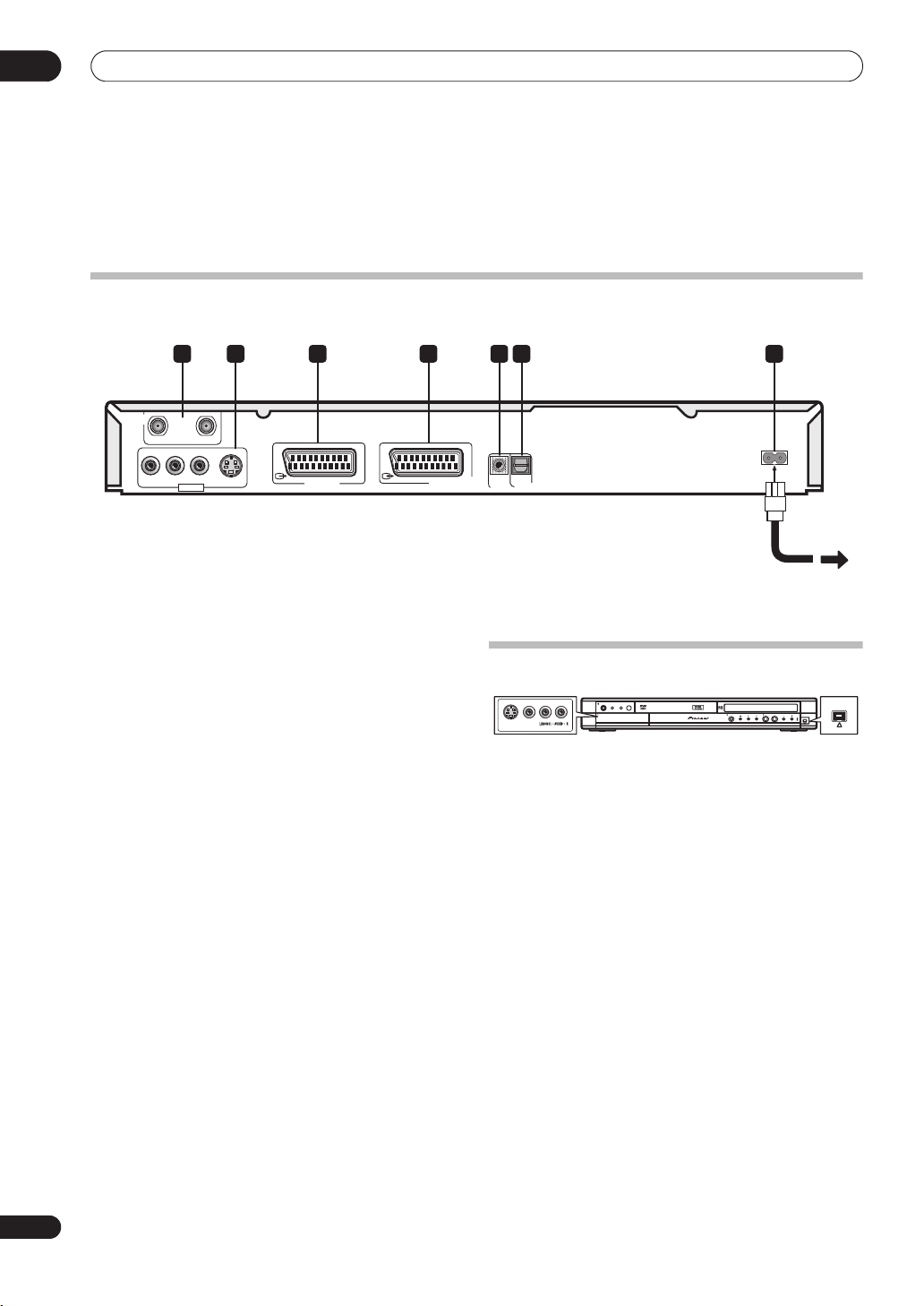
02
Aansluitingen
Hoofdstuk 2
Aansluitingen
Aansluitingen op het achterpaneel
1 32 4 5 6 7
ANTENNA
INOUT
RL
AUDIO
VIDEO
OUTPUT
S-VIDEO
AV 1 (RGB) - TV
AV 2/AUTO START REC
(INPUT 1/DECODER)
IN
CONTROL
OPTICAL
DIGITAL OUT
AC IN
12
Du
1 ANTENNA IN/OUT
Sluit uw antenne aan op de ANTENNA IN aansluiting.
Het signaal loopt naar de ANTENNA OUT aansluiting en
kan vanaf daar naar de TV worden geleid.
2 OUTPUT aansluitingen
Verbind deze stereo analoge audio, video en S-videouitgangen met een TV of AV-versterker/receiver.
3 AV1(RGB)-TV AV-aansluiting
Verbind deze SCART-type audio/video-uitgang (AVaansluiting) met een TV of andere apparatuur die
voorzien is van een SCART-aansluiting. De video-uitgang
kan worden omgeschakeld tussen normaal video, Svideo en RGB. Zie AV1 Out op pagina 105 voor het
instellen van deze aansluiting.
4 AV2/AUTO START REC (INPUT 1/DECODER) AVaansluiting
Verbind deze SCART-type audio/video ingang/uitgang
(AV-aansluiting) met een videorecorder of andere
apparatuur die voorzien is van een SCART-aansluiting.
De ingang is geschikt voor video, S-video en RGB.
Zie AV2/L1 In op pagina 105 voor het instellen van deze
aansluiting.
5 CONTROL IN
Gebruik deze aansluiting om de recorder te bedienen via
de afstandsbedieningssensor van een ander Pioneer
apparaat dat is uitgerust met een CONTROL OUT
aansluiting en voorzien is van het Pioneer symbool.
Verbind de CONTROL OUT van het andere apparaat met
een ministekkersnoer met de CONTROL IN van deze
recorder.
6 DIGITAL OUT OPTICAL
Verbind deze aansluiting met de optische digitale ingang
van een AV-versterker/receiver, Dolby Digital/DTS/MPEGdecoder of andere apparatuur.
7 AC IN – Netstroomingang
Aansluitingen op het voorpaneel
STANDBY/ON
DVDHDD
VIDEOS-VIDEO
PULL-OPEN
OPEN/CLOSE REC
ONE TOUCH COPY
Aan de linkerkant van het voorpaneel is een afdekklepje
waarachter een tweede audio/video-ingang is, die
bestaat uit een S-video en een standaard (composiet)
video-aansluiting, en stereo analoge audioaansluitingen.
Aan de rechterkant is de DV ingang/uitgang (i.LINK
aansluiting). Deze aansluiting kan verbonden worden
met een DV-camcorder.
DV IN/OUT
DV IN/OUT
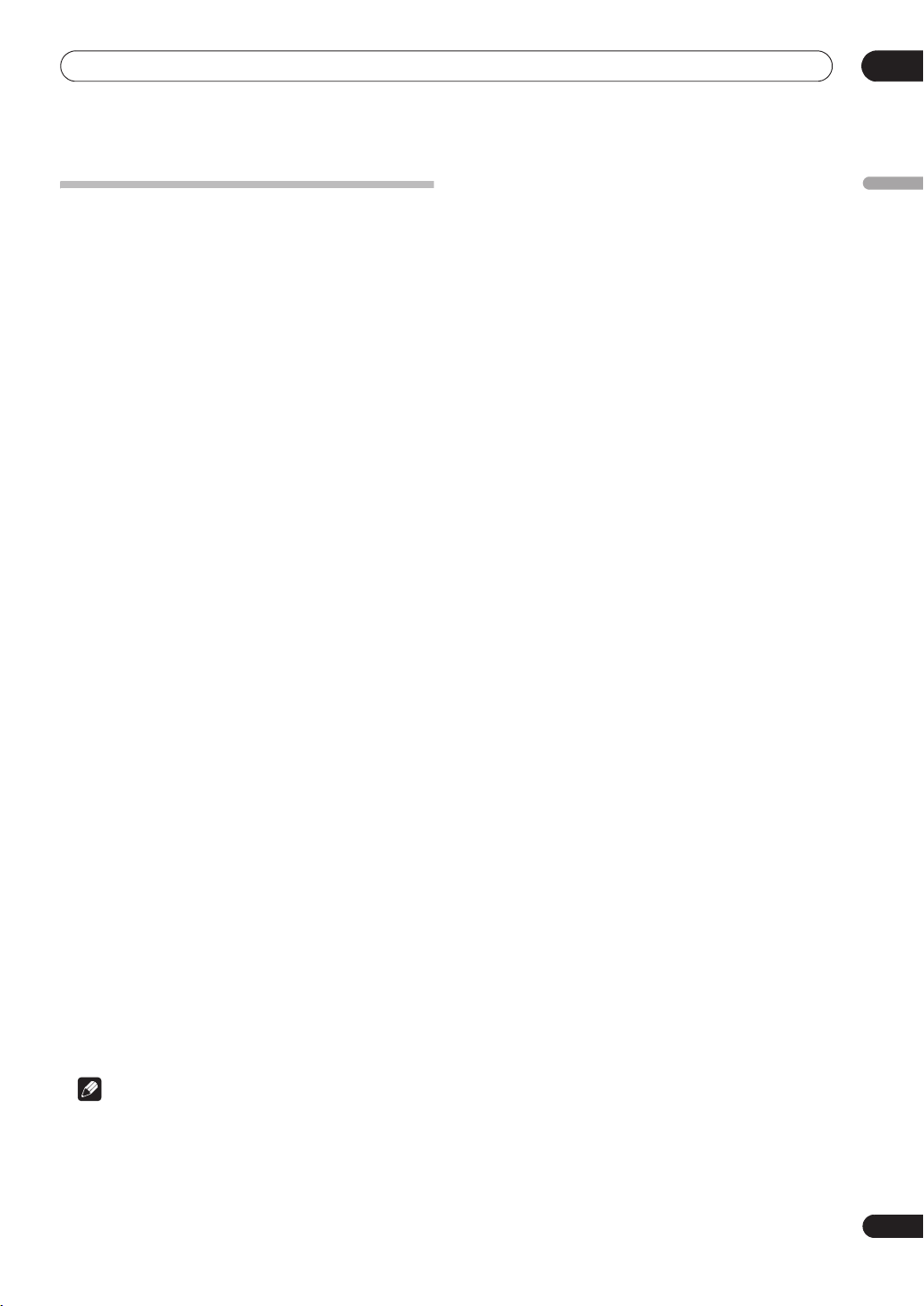
Aansluitingen
02
Extra voorzieningen voor gebruik
met geschikte TV’s
Als deze recorder met behulp van een volledig bedrade
21-pins SCART-kabel (niet bijgeleverd) op een TV wordt
aangesloten die voorzien is van T-V Link, EasyLink,
MegaLogic, SMARTLINK, Q-Link, DATA LOGIC of
NexTView Link, zijn de volgende functies beschikbaar:
• Directe TV-opname
• Afstemgegevens downloaden
• EPG (Electronic Program Guide) downloadfunctie
• Automatische TV inschakelfunctie
• Systeemconfiguratie
Directe TV-opname
Met Directe TV-opname kunt u het TV-programma
waarnaar u aan het kijken bent meteen opnemen, zonder
dat u zich zorgen hoeft te maken of de recorder ook wel
op hetzelfde kanaal is afgestemd. Zie Direct opnemen
vanaf de TV op pagina 48 voor verdere informatie over
deze functie.
Afstemgegevens downloaden
Met deze functie kunt u op gemakkelijke wijze de vereiste
kanaalinstellingen op de recorder maken door de
afstemgegevens en de zendernamen die reeds in uw TV
zijn vastgelegd te downloaden. Zie Inschakelen en begin-
instellingen op pagina 25 en Auto Channel Setting :
Download from TV op pagina 103 voor verdere informatie
over deze functie.
EPG downloadfunctie
Met de EPG downloadfunctie kunt rechtstreeks vanaf de
elektronische programmagids die op het TV-scherm
wordt aangegeven een timeropname programmeren.
Raadpleeg de handleiding van uw TV voor verdere
informatie betreffende het gebruik van deze functie. De
SP en LP opties die op uw TV worden aangegeven, komen
overeen met de SP en LP opnamefuncties op deze
recorder.
Automatische TV inschakelfunctie
Als u een disc in deze recorder plaatst, wordt de TV
automatisch ingeschakeld en kiest dan de juiste videoingang. Raadpleeg de handleiding van uw TV voor het
gebruik van deze functie.
Systeemconfiguratie
De basisinstellingen, zoals de taal, het land en het TVschermformaat (beeldverhouding), kunnen vanaf de TV
worden gedownload zodat u de recorder snel voor
gebruik gereed kunt maken.
Nederlands
Opmerking
• Raadpleeg de handleiding van uw TV voor nadere
bijzonderheden en voor verdere informatie over de
geschiktheid van de TV voor het gebruik van deze
functies.
13
Du
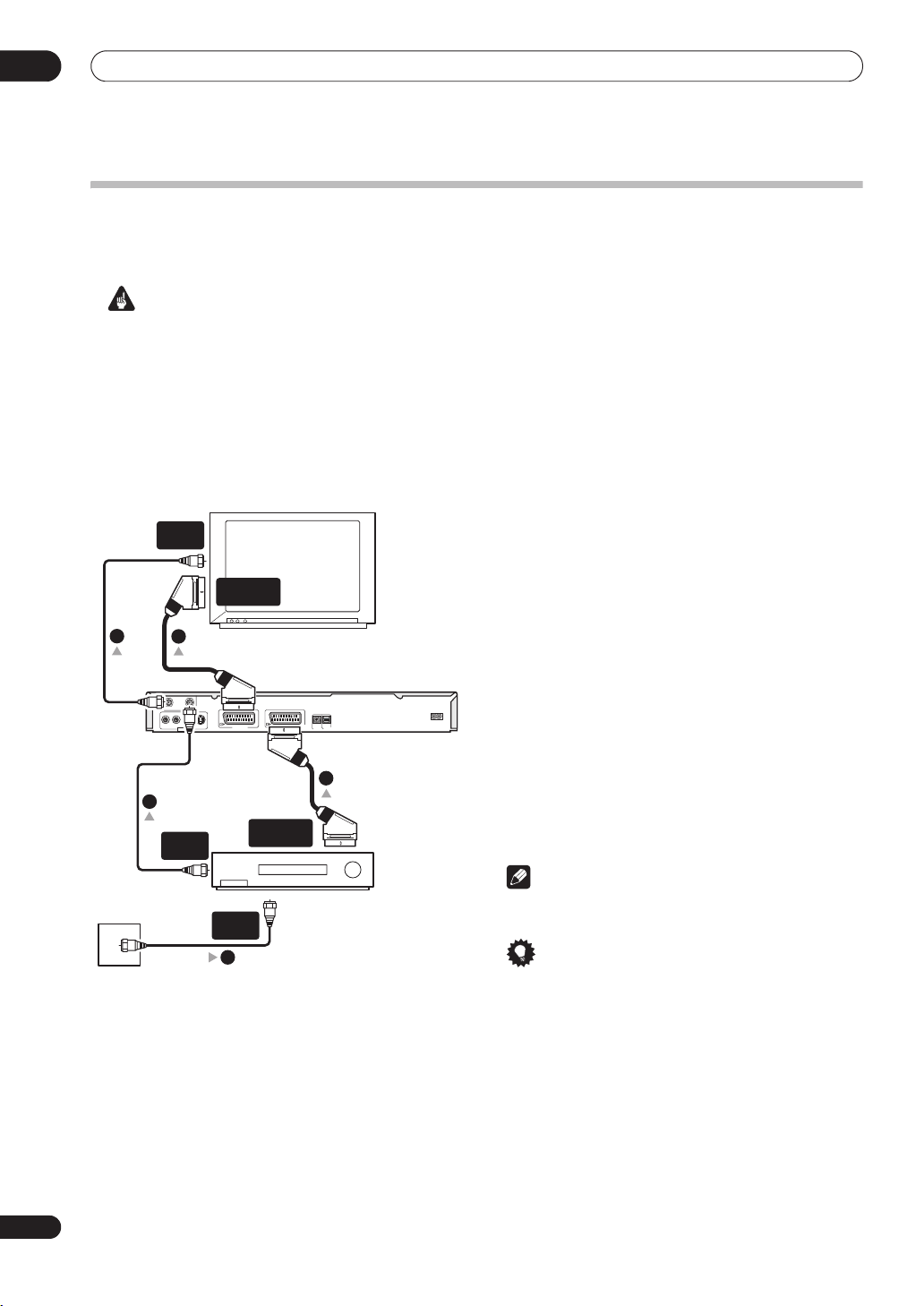
02
Aansluitingen
Gemakkelijke aansluitingen
De hieronder beschreven aansluitingen zijn de basisaansluitingen voor het kijken naar en opnemen van TVprogramma’s en voor het afspelen van discs. Op de volgende bladzijde en verder worden diverse andere typen
aansluitingen beschreven.
Belangrijk
• Voor deze aansluitingen worden SCART-kabels (niet bijgeleverd) gebruikt. Als uw TV (of videorecorder) geen
SCART-aansluiting heeft, ga dan naar de volgende bladzijde voor het maken van de aansluitingen met behulp van
de bijgeleverde audio/videokabel.
•De AV1(RGB)-TV AV-aansluiting kan normale (composiet) video, S-video of RGB-video, plus stereo analoge audio,
uitvoeren. De AV2/AUTO START REC (INPUT 1/DECODER) aansluiting is geschikt voor invoer van normale video,
S-video of RGB-video, en ook voor stereo analoge audio. Zie AV1 Out op pagina 105 en AV2/L1 In op pagina 105 voor
het maken van de vereiste instellingen.
• Voordat u begint met het maken of wijzigen van aansluitingen op het achterpaneel, moet u controleren of alle
apparaten zijn uitgeschakeld en alle stekkers uit het stopcontact zijn getrokken.
1 Sluit de kabel van de antenne/kabel-TV-uitgang
aan op de antenne-ingang van uw videorecorder.
• Als u geen videorecorder in de apparatuurketen
opneemt, dient u de kabel op de ANTENNA IN
aansluiting van de recorder aan te sluiten en de
volgende stap over te slaan.
2 Verbind de antenne-uitgang van uw
videorecorder met behulp van een RF-antennekabel
(één RF-antennekabel is bijgeleverd) met de
ANTENNA IN van deze recorder.
3 Verbind de ANTENNA OUT van deze recorder
met behulp van een andere RF-antennekabel met de
antenne-ingang van uw TV.
4 Verbind de AV1(RGB)-TV AV-aansluiting van
deze recorder met behulp van een SCART-kabel (niet
bijgeleverd) met de SCART AV-aansluiting van uw
TV.
5 Verbind de AV2/AUTO START REC (INPUT 1/
DECODER) AV-aansluiting van deze recorder met
behulp van een andere SCART-kabel met de SCART
AV-aansluiting van uw videorecorder.
Opmerking
• Zie de volgende bladzijde als u een ander type audio/
video-verbinding wilt maken.
Tip
• Deze recorder heeft een ‘doorlusfunctie’ zodat u een
TV-programma van de ingebouwde TV-tuner van deze
recorder kunt opnemen, terwijl u naar een videoband
kijkt die op de videorecorder wordt afgespeeld. (Om
deze functie te gebruiken terwijl de recorder in de
ruststand (standby) staat, moet Power Save zijn
ingesteld op Off—zie Power Save op pagina 101).
3
2
Wandcontactdoos
antenne/kabel TV
ANTENNA
ANTENNA
RL
AUDIO
ANTENNA
IN
4
OUT
INOUT
VIDEO
OUTPUT
TV
S-VIDEO
Videorecorder
ANTENNA
SCART AV
CONNECTOR
AV 1 (RGB) - TV
CONNECTOR
IN
1
SCART AV
AV 2/AUTO START REC
(INPUT 1/DECODER)
OPTICAL
IN
DIGITAL OUT
CONTROL
AC IN
5
14
Du
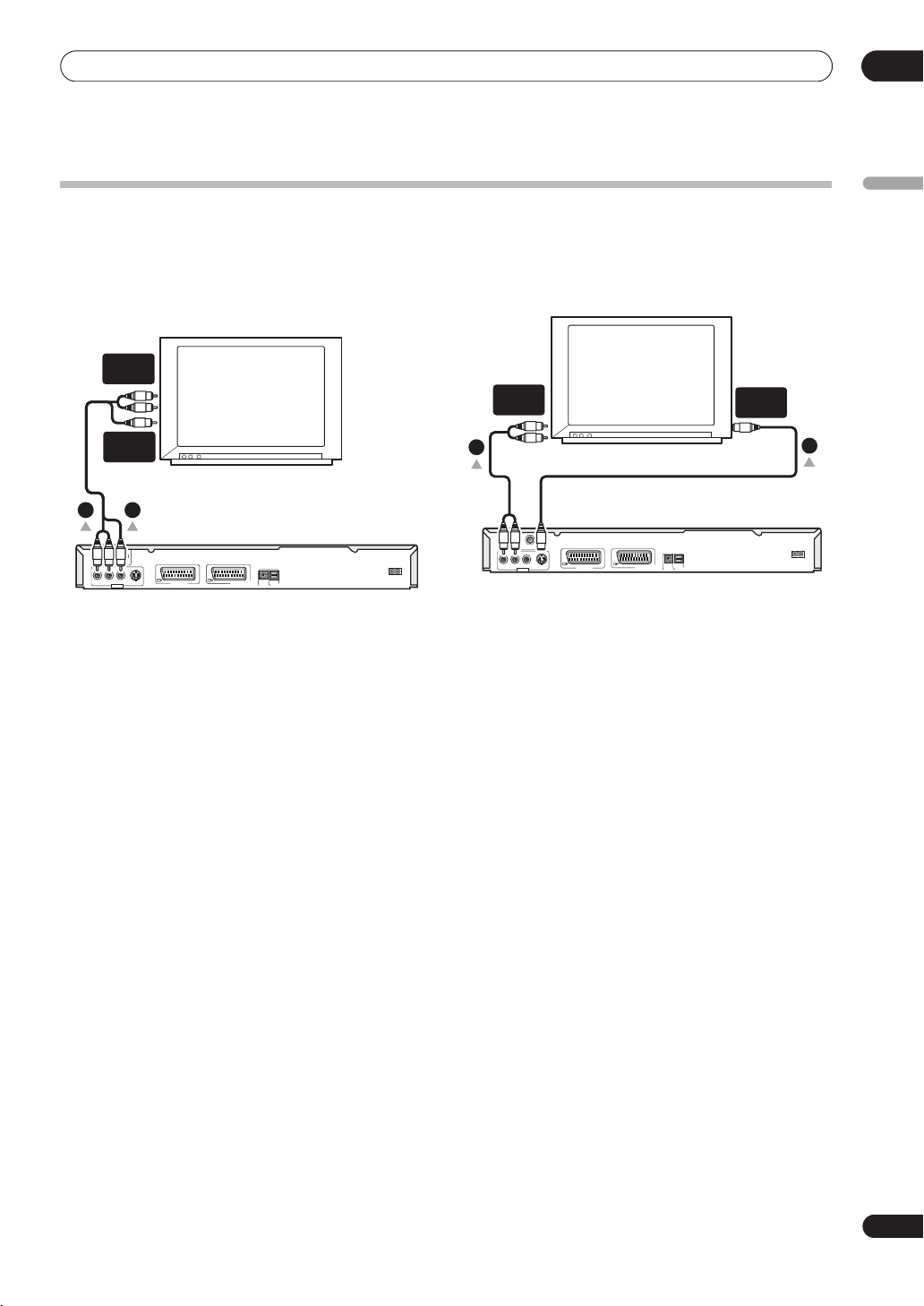
Aansluitingen
02
Gebruik van andere audio/video-uitgangen
Als u de SCART AV-aansluiting niet kunt gebruiken om uw TV op deze recorder aan te sluiten, zijn er ook nog de
standaard audio/video-uitgangen en de S-video-uitgang.
Gebruik van de bijgeleverde audio/
videokabel
AUDIO
INPUT
VIDEO
INPUT
TV
12
ANTENNA
INOUT
RL
AUDIO
VIDEO
S-VIDEO
OUTPUT
AV 1 (RGB) - TV
AV 2/AUTO START REC
(INPUT 1/DECODER)
OPTICAL
IN
DIGITAL OUT
CONTROL
1 Verbind de VIDEO OUTPUT aansluiting met een
video-ingang van uw TV.
Gebruik de gele stekkers van de bijgeleverde audio/
videokabel voor de video-verbinding.
2 Verbind de AUDIO OUTPUT aansluitingen met de
corresponderende audio-ingangen van uw TV.
Gebruik de rode en witte stekkers van de bijgeleverde
audio/videokabel voor de audio-verbinding. Zorg dat de
linker en rechter uitgangen op de corresponderende
ingangen worden aangesloten zodat een juiste stereoweergave wordt verkregen.
AC IN
Gebruik van de S-video-uitgang
AUDIO
INPUT
2
ANTENNA
RL
AUDIO
TV
INOUT
OPTICAL
VIDEO
S-VIDEO
OUTPUT
AV 1 (RGB) - TV
AV 2/AUTO START REC
(INPUT 1/DECODER)
IN
DIGITAL OUT
CONTROL
1 Verbind de S-VIDEO OUTPUT met behulp een Svideokabel (niet bijgeleverd) met de S-video-ingang
van uw TV of videomonitor (of andere apparatuur).
2 Verbind de AUDIO OUTPUT aansluitingen met de
corresponderende audio-ingangen van uw TV.
U kunt de bijgeleverde audio/videokabel gebruiken,
zonder dat u de gele videostekkers gebruikt. Zorg dat de
linker en rechter uitgangen op de corresponderende
ingangen worden aangesloten zodat een juiste stereoweergave wordt verkregen.
S-VIDEO
INPUT
Nederlands
1
AC IN
15
Du
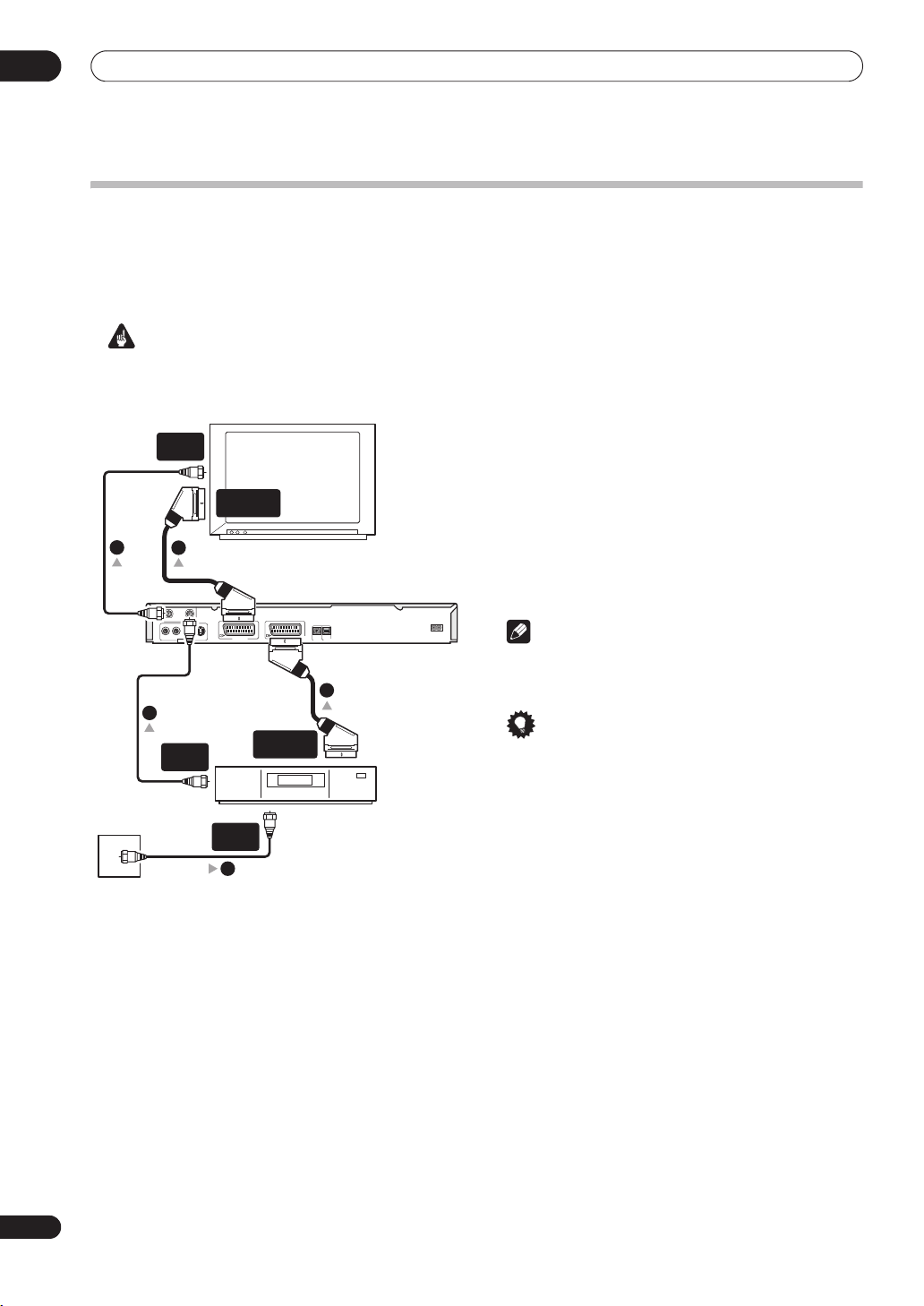
02
Aansluitingen
Aansluiten op een kabelbox of satellietreceiver
Als u een kabelbox of satellietreceiver met ingebouwde decoder hebt, kunt u dit op deze recorder en op uw TV
aansluiten zoals op deze bladzijde is aangegeven. Als u een afzonderlijke decoder voor uw kabel/satelliet-TV gebruikt,
moet u de aanwijzingen volgen die op de volgende bladzijde staan.
Met de opstelling die op deze bladzijde wordt beschreven kunt u:
• Elk willekeurig kanaal opnemen door dit op de kabelbox/satelliettuner te kiezen.
Belangrijk
• Sluit deze recorder niet via uw videorecorder, satellietreceiver of kabelbox aan. Sluit elk apparaat altijd rechtstreeks
op uw TV of AV-versterker/receiver aan.
1 Sluit de RF-antennekabels op de afgebeelde
wijze aan.
U kunt nu naar TV-zenders kijken en deze opnemen.
2 Verbind de AV1(RGB)-TV AV-aansluiting met
behulp van een SCART-kabel (niet bijgeleverd) met
de SCART AV-aansluiting van uw TV.
U kunt nu naar discs kijken.
3 Verbind de AV2/AUTO START REC (INPUT 1/
DECODER) AV-aansluiting met behulp van een
andere SCART-kabel met de SCART AV-aansluiting
van uw kabelbox/satellietreceiver.
U kunt nu naar gescramblede TV-zenders kijken.
Opmerking
• De afbeelding toont de SCART video-verbindingen,
maar u kunt ook een van de andere audio/videoverbindingen maken.
Tip
• Deze recorder heeft een ‘doorlusfunctie’ zodat u een
TV-programma van de ingebouwde TV-tuner van deze
recorder kunt opnemen, terwijl u naar een videoband
kijkt die op de videorecorder wordt afgespeeld. (Om
deze functie te gebruiken terwijl de recorder in de
ruststand (standby) staat, moet Power Save zijn
ingesteld op Off—zie Power Save op pagina 101).
1
1
Wandcontactdoos
antenne/kabel TV
ANTENNA
ANTENNA
RL
AUDIO
ANTENNA
2
IN
OUT
SCART AV
CONNECTOR
TV
INOUT
VIDEO
S-VIDEO
OUTPUT
AV 1 (RGB) - TV
AV 2/AUTO START REC
(INPUT 1/DECODER)
OPTICAL
IN
DIGITAL OUT
CONTROL
AC IN
3
SCART AV
CONNECTOR
ANTENNA
IN
Kabel/satellietbox
1
16
Du
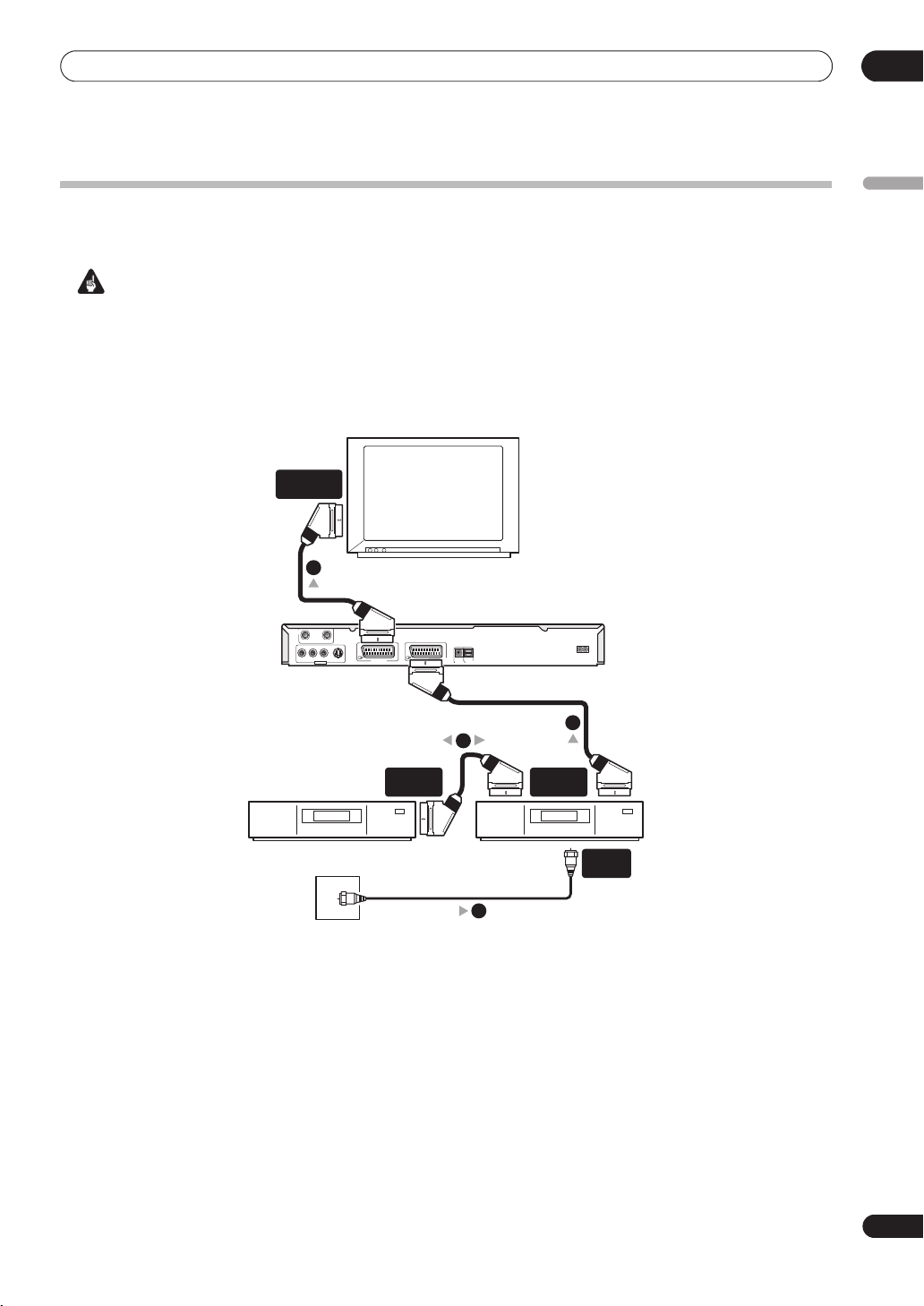
Aansluitingen
02
Aansluiten van een externe decoder (1)
Als u een externe, speciale decoder voor uw satelliet- of kabel-TV-systeem hebt, moet u de aanwijzingen volgen die op
deze bladzijde staan.
Belangrijk
• Sluit de decoder niet rechtstreeks op deze recorder aan.
• De informatie van de decoder (die bijvoorbeeld verband houdt met betaal-TV-zenders) kan alleen bekeken worden
wanneer deze recorder is uitgeschakeld (standby).
• Voor een goede werking van de timeropnamefunctie van deze recorder moet ook de videorecorder/
satellietreceiver/kabelbox ingeschakeld zijn tijdens het maken van de opname.
• Bij deze opstelling kunt u niet naar een TV-programma kijken en tegelijkertijd een ander programma opnemen.
SCART AV
CONNECTOR
4
TV
ANTENNA
INOUT
RL
AUDIO
VIDEO
S-VIDEO
OUTPUT
AV 1 (RGB) - TV
AV 2/AUTO START REC
(INPUT 1/DECODER)
OPTICAL
IN
DIGITAL OUT
CONTROL
AC IN
Nederlands
SCART AV
CONNECTOR
Decoder
Wandcontactdoos
antenne/kabel TV
1 Sluit de kabel van de antenne/kabel-TV-uitgang
aan op de antenne-ingang van uw videorecorder/
satellietreceiver/kabelbox.
2 Verbind uw decoder met behulp van een SCARTkabel (niet bijgeleverd) met de uw videorecorder/
satellietreceiver/kabelbox.
Zie de handleiding van uw decoder voor nadere
bijzonderheden.
3 Verbind uw videorecorder/satellietreceiver/
kabelbox met een SCART-kabel met de AV2/AUTO
START REC (INPUT 1/DECODER) AV-aansluiting van
deze recorder.
3
2
SCART AV
CONNECTOR
Videorecorder/
satellietontvanger/
kabelbox
ANTENNA
IN
1
4 Verbind de AV1(RGB)-TV AV-aansluiting met
behulp van een SCART-kabel met uw TV.
17
Du
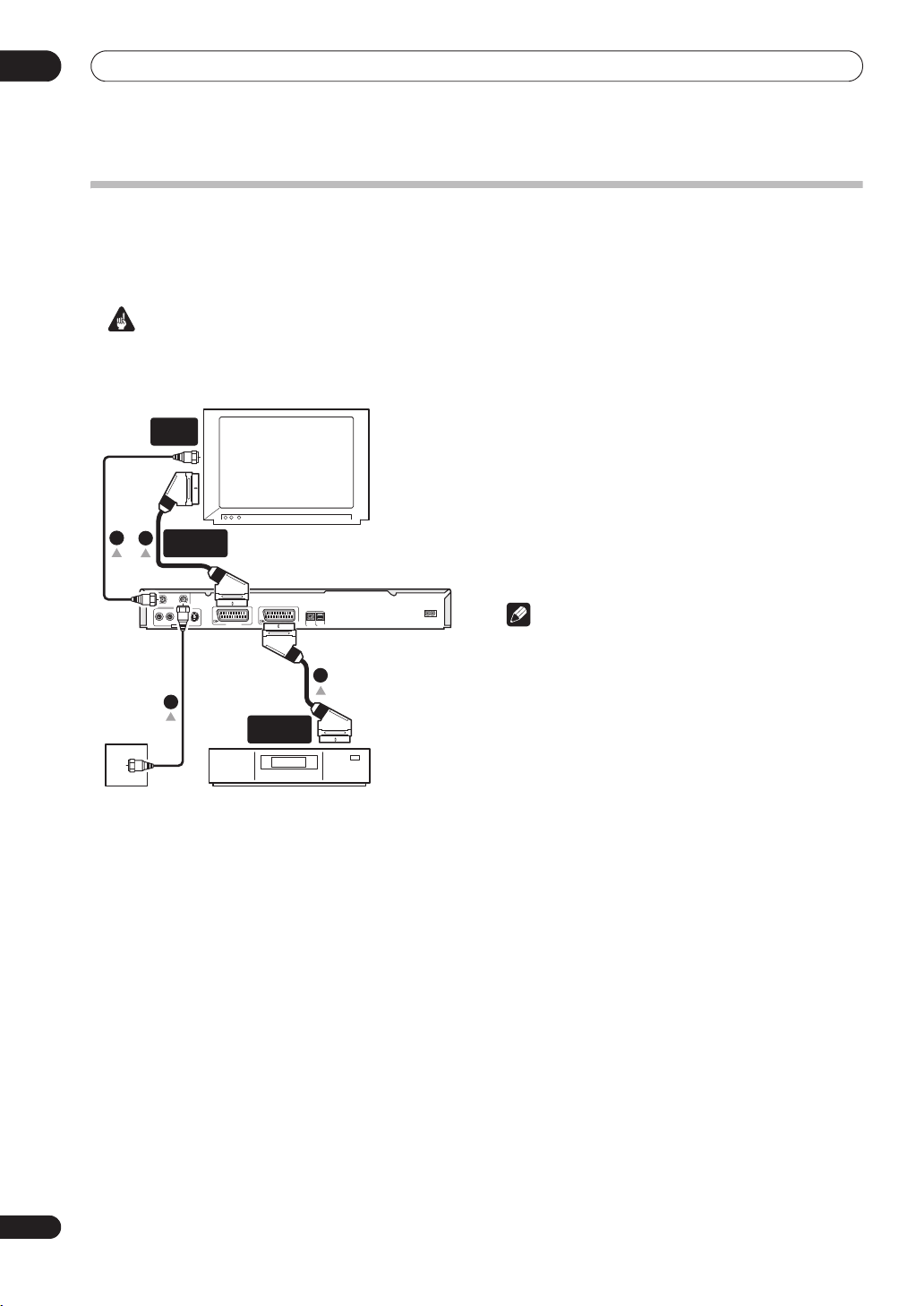
02
Aansluitingen
Aansluiten van een externe decoder (2)
Als u alleen een decoder hebt hebt, kunt u het toestel op deze recorder en op uw TV aansluiten zoals op deze bladzijde
is aangegeven.
Met de opstelling die op deze bladzijde wordt beschreven kunt u:
• Gescramblede kanalen opnemen die ontvangen worden met de ingebouwde TV-tuner van de recorder.
Belangrijk
• Sluit deze recorder niet via uw videorecorder, satellietreceiver of kabelbox aan. Sluit elk apparaat altijd rechtstreeks
op uw TV of AV-versterker/receiver aan.
1 Sluit de RF-antennekabels op de afgebeelde
wijze aan.
ANTENNA
IN
2
ANTENNA
SCART AV
CONNECTOR
RL
AUDIO
VIDEO
OUTPUT
INOUT
S-VIDEO
AV 1 (RGB) - TV
AV 2/AUTO START REC
(INPUT 1/DECODER)
CONTROL
1
TV
OPTICAL
IN
DIGITAL OUT
AC IN
3
1
SCART AV
CONNECTOR
U kunt nu naar TV-zenders kijken en deze opnemen.
2 Verbind de AV1(RGB)-TV AV-aansluiting met
behulp van een SCART-kabel (niet bijgeleverd) met
de SCART AV-aansluiting van uw TV.
U kunt nu naar discs kijken.
3 Verbind de AV2/AUTO START REC (INPUT 1/
DECODER) AV-aansluiting van deze recorder met
behulp van een andere SCART-kabel met de SCART
AV-aansluiting van uw decoder.
U kunt nu naar gescramblede TV-zenders kijken.
Opmerking
• m deze opstelling te kunnen gebruiken, moet u de
volgende instellingen in het Initial Setup menu
maken:
– Zet het onderdeel AV2/L1 In op Decoder in het
Initial Setup menu (zie AV2/L1 In op pagina 105).
– Ga naar het Manual CH Setting scherm en zet het
onderdeel Decoder voor de gescramblede kanalen
op On (zie Manual CH Setting op pagina 103).
18
Du
Wandcontactdoos
antenne/kabel TV
Decoder
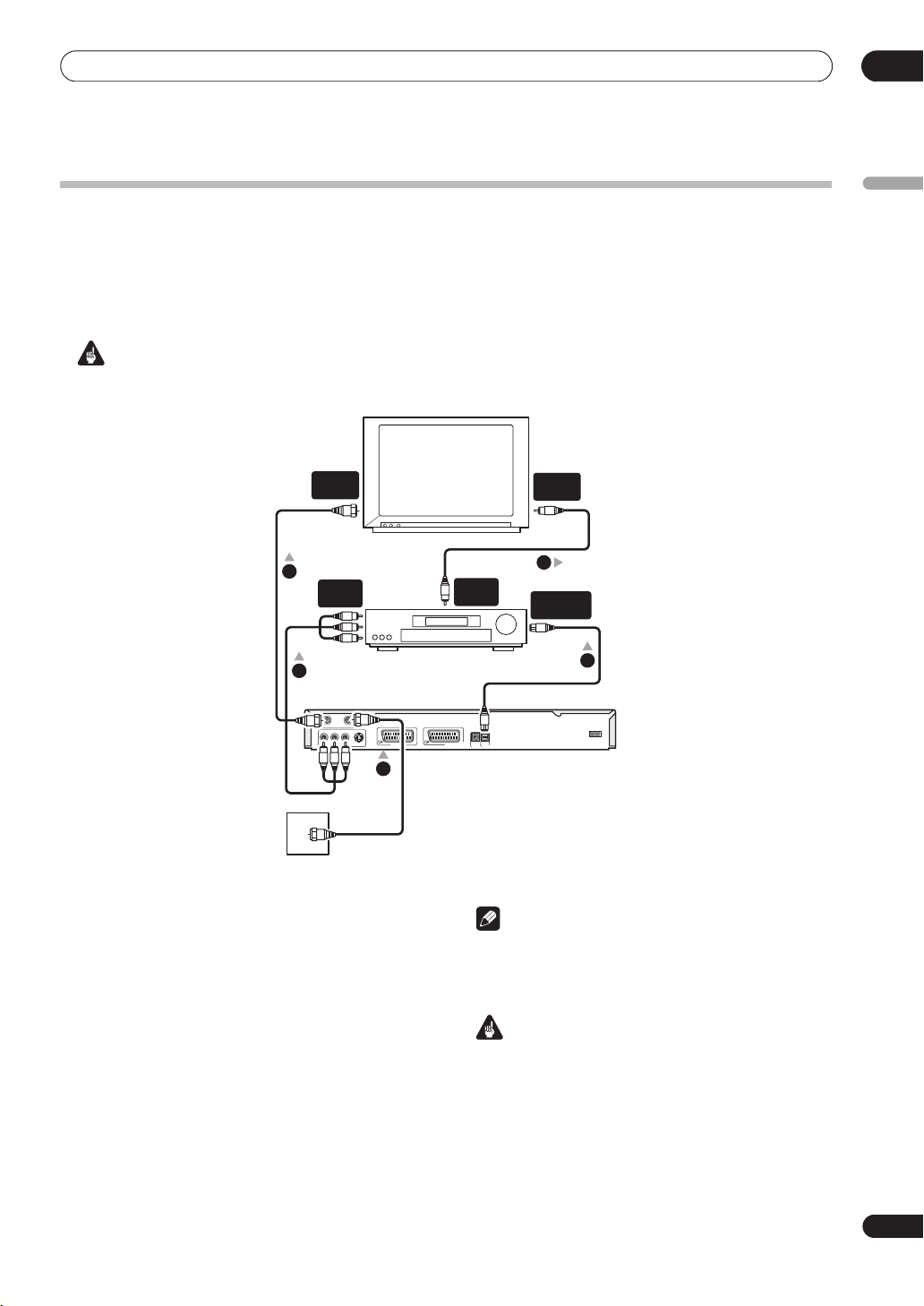
Aansluitingen
02
Aansluiten op een AV-versterker/receiver
Om te kunnen genieten van meerkanaals surroundgeluid, dient u deze recorder via een digitale optische uitgang op
een AV-versterker/receiver aan te sluiten.
Naast de digitale verbinding raden wij u aan tevens een stereo analoge verbinding te maken, voor compatibiliteit met
alle discs en bronnen.
U wilt waarschijnlijk ook een video-uitgang op uw AV-versterker/receiver aansluiten. Gebruik de normale video-uitgang
(zoals hieronder is aangegeven), of de S-video-uitgang.
Belangrijk
• Het is mogelijk dat er ruis via de luidsprekers wordt weergegeven als de recorder niet juist is ingesteld voor gebruik
met uw AV-versterker/receiver (zie Instellingen voor Audio Out op pagina 107).
ANTENNA
IN
TV
1
A/V
IN 1
3
AV-versterker/
receiver
ANTENNA
INOUT
RL
AUDIO
VIDEO
S-VIDEO
AV 1 (RGB) - TV
OUTPUT
AV 2/AUTO START REC
(INPUT 1/DECODER)
VIDEO
OUT
IN
CONTROL
OPTICAL
DIGITAL OUT
1
VIDEO
IN
4
DIGITAL IN
OPTICAL
2
AC IN
Nederlands
Wandcontactdoos
antenne/kabel TV
1 Sluit de RF-antennekabels op de afgebeelde
wijze aan.
U kunt nu naar TV-zenders kijken en deze opnemen.
2 Verbind een van de DIGITAL OUT OPTICAL
aansluitingen van deze recorder met een optische
digitale ingang van uw AV-versterker/receiver.
U kunt nu naar meerkanaals surroundgeluid luisteren.
3 Verbind de analoge AUDIO OUTPUT en VIDEO
OUTPUT aansluitingen van deze recorder met een
analoge audio- en video-ingang van uw AVversterker/receiver.
4 Verbind de video-uitgang van de AV-versterker/
receiver met een video-ingang van uw TV.
Opmerking
• De afbeelding toont standaard video-verbindingen,
maar u kunt ook een AV-aansluiting gebruiken of een
S-video-verbinding maken indien deze aansluitingen
beschikbaar zijn.
Belangrijk
• Sluit deze recorder niet met behulp van A/V-kabels
via uw videorecorder op uw TV aan. Sluit de recorder
altijd rechtstreeks op uw TV aan.
19
Du
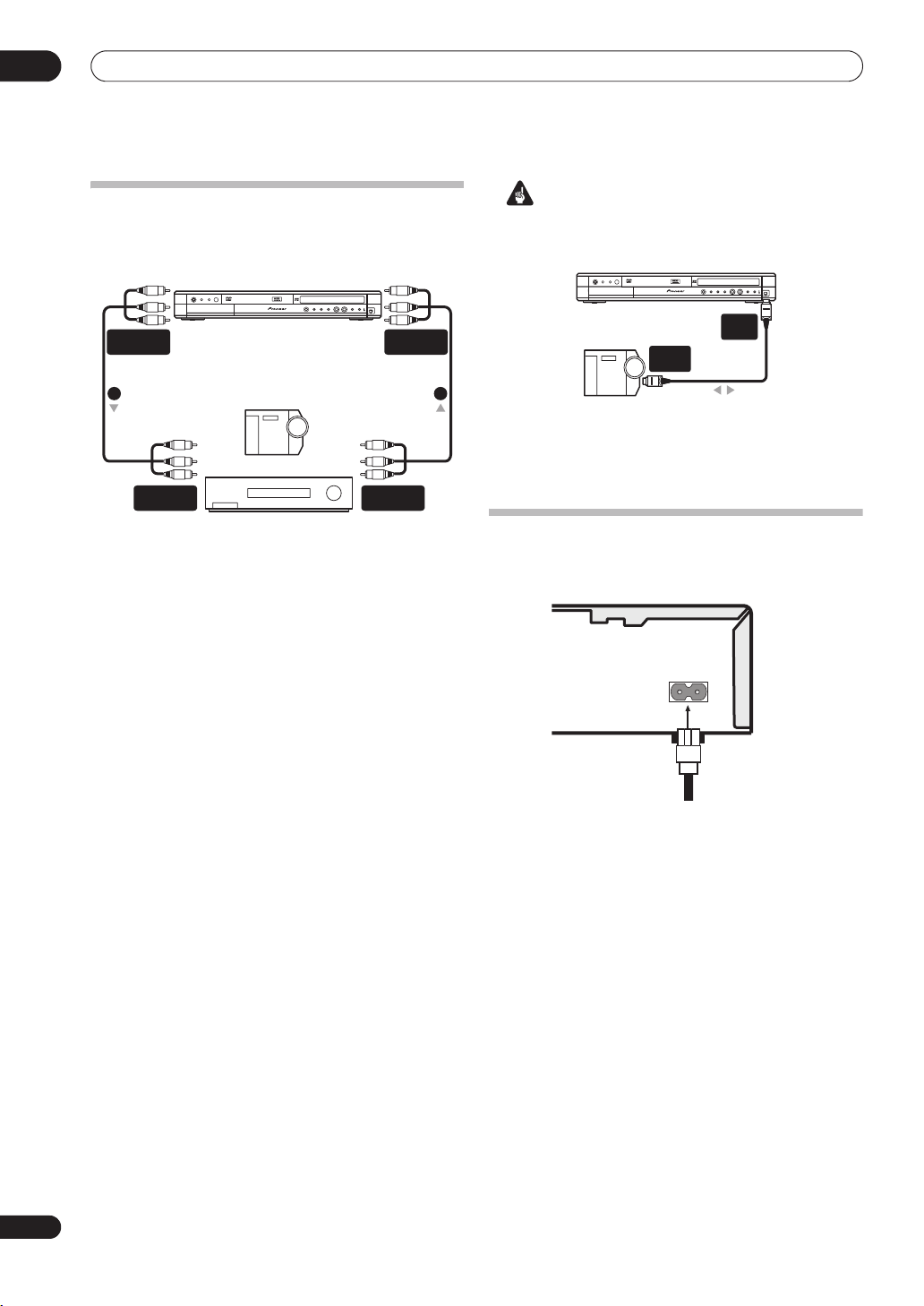
02
Aansluitingen
Aansluiten van andere AV-bronnen
Aansluiten van een videorecorder of analoge
camcorder
DV IN/OUT
AUDIO/VIDEO
OUTPUT
1 2
Analoge camcorder
AUDIO/VIDEO
INPUT
Videorecorder
1 Verbind een set audio- en video-uitgangen van
uw videorecorder of camcorder met een set
ingangen van deze recorder.
U kunt dan cassettebanden van uw videorecorder of
camcorder opnemen.
• U kunt normale videokabels of S-videokabels voor de
video-verbinding gebruiken.
• De aansluitbussen op het voorpaneel zijn handig voor
het aansluiten van een camcorder.
2 Verbind een set audio- en video-ingangen van
uw videorecorder of camcorder met een set
uitgangen van deze recorder.
U kunt dan vanaf deze recorder naar uw videorecorder of
camcorder opnemen.
• U kunt normale videokabels of S-videokabels voor de
video-verbinding gebruiken.
• U kunt ook de AV2/AUTO START REC (INPUT 1/
DECODER) SCART-aansluiting gebruiken voor audio/
video-invoer en uitvoer via gebruik van slechts één
SCART-kabel.
Aansluiten van een DV-camcorder
Gebruik de DV IN/OUT aansluiting op het voorpaneel om
een DV-camcorder of videodeck aan te sluiten, of een
DVD-R/RW recorder, en dan DV-casettes of DVD-R/RW
discs digitaal naar een DVD-R/RW over te brengen.
AUDIO/VIDEO
INPUT
AUDIO/VIDEO
OUTPUT
Belangrijk
• Op deze aansluiting mag uitsluitend DV-apparatuur
worden aangesloten. De aansluiting is niet geschikt
voor digitale satelliettuners of D-VHS videodecks.
DV IN/OUT
DV
IN/OUT
DV
IN/OUT
DV-camcorder
1 Verbind de DV-ingang/uitgang van uw DVcamcorder/deck met behulp van een DV-kabel (niet
bijgeleverd) met de DV IN/OUT aansluiting op het
voorpaneel van deze recorder.
Aansluiten van het netsnoer
Controleer of alle aansluitingen juist zijn gemaakt
voordat u de stekker in het stopcontact steekt.
AC IN
1 Sluit het bijgeleverde netsnoer aan op de AC IN
aansluiting en steek daarna de stekker in een
normaal stopcontact.
20
Du
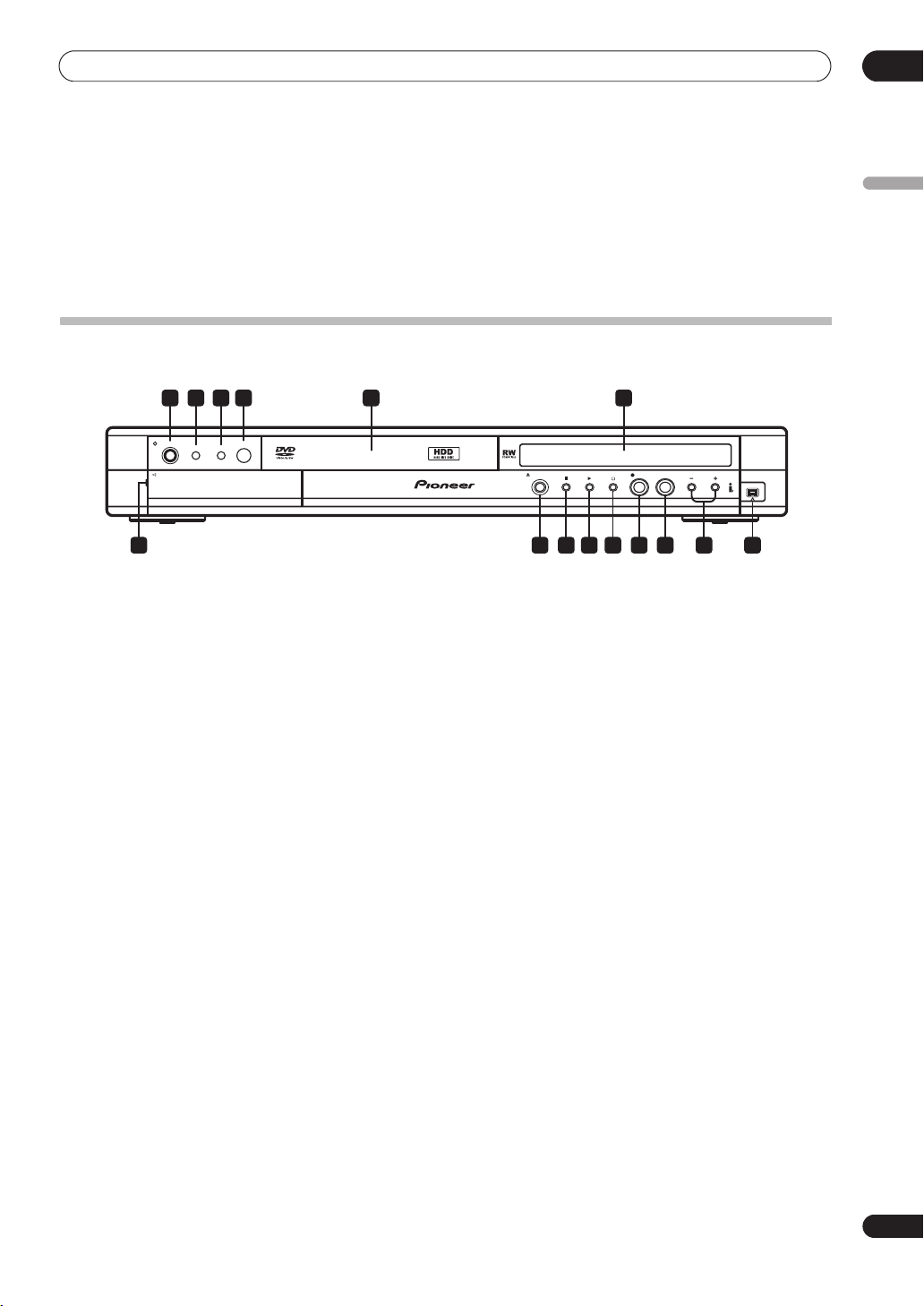
Bedieningsorganen en display-aanduidingen
03
Hoofdstuk 3
Bedieningsorganen en displayaanduidingen
Voorpaneel
1 2 3 4 65
STANDBY/ON
PULL-OPEN
DVR-520H is afgebeeld
1 STANDBY/ON
Druk op deze toets om de recorder in te schakelen of in
de ruststand (standby) te zetten.
2 HDD (Vaste schijf)
Druk op deze toets om over te schakelen naar de vaste
schijf (HDD) voor opnemen en afspelen. De toets licht op
wanneer HDD wordt gekozen.
3DVD
Druk op deze toets om over de schakelen naar de DVD
voor opnemen en afspelen. De toets licht op wanneer
DVD wordt gekozen.
4 Infrarood-afstandsbedieningssensor (pagina 8)
5Disclade
6 Voorpaneel-display
Zie Display op pagina 22 voor verdere informatie.
7 DV IN/OUT aansluiting (pagina 12, 20, 56, 58, 59,
107, 121)
Digitale in-/uitgangsaansluiting voor gebruik met een
DV-recorder.
8+/– (pagina 29, 30, 48)
Gebruik deze toetsen voor het kiezen van de kanalen, voor
het overslaan van hoofdstukken/tracks enz.
DVDHDD
OPEN/CLOSE REC
9 ONE TOUCH COPY (pagina 63)
Druk op deze toets om de huidige titel via de één-toets
kopieerfunctie naar de DVD of de HDD te kopiëren.
10 REC
Druk op deze toets om te beginnen met opnemen.
F
11
Druk op deze toets om te stoppen met opnemen.
12
Druk op deze toets om te beginnen met afspelen of om
het afspelen te hervatten.
13
Druk op deze toets om te stoppen met afspelen.
14 OPEN/CLOSE
Druk op deze toets om de disclade te openen/sluiten.
15 Voorpaneel-ingangen (pagina 12)
Trek het afdekklepje bij de aangegeven plaats omlaag
voor toegang tot de ingangsaansluitingen op het
voorpaneel. Deze aansluitingen zijn handig voor het
aansluiten van een camcorder of andere draagbare
apparatuur.
ONE TOUCH COPY
Nederlands
DV IN/OUT
781112131415 910
21
Du
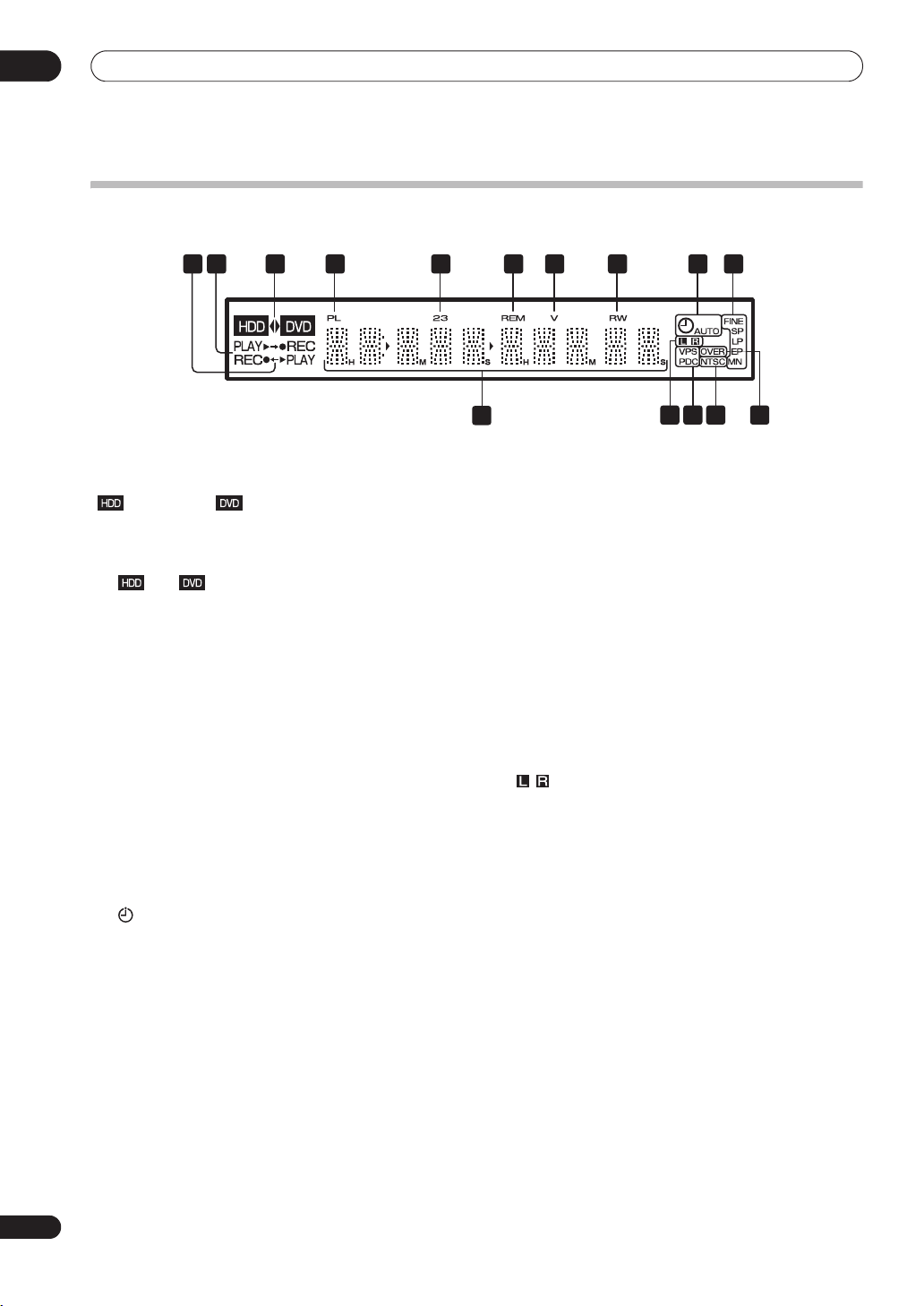
03
Bedieningsorganen en display-aanduidingen
Display
321
1 /
Deze pijlen geven de kopieerrichting aan tussen de HDD
( ) en de DVD ( ).
2 PLAY / REC indicators
Licht op tijdens afspelen/opnemen; knippert wanneer het
afspelen/opnemen gepauzeerd wordt.
3 (pagina 28)
De ‘’ en ‘’ indicators lichten op om aan te geven dat
de HDD of de DVD gekozen is voor opnemen/afspelen.
4PL (pagina 80, 86)
Licht op wanneer een VR-modus disc is geplaatst en de
recorder in de Play List (Afspeellijst) stand staat.
52 3 (pagina 102)
Toont de afstandsbedieningsmodus (als er niets wordt
aangegeven, is de afstandsbedieningsmodus 1).
6REM
Licht op wanneer het tekendisplay de resterende
beschikbare opnametijd aangeeft.
7V
Licht op wanneer een niet-gefinaliseerde Video-modus
disc in het apparaat is geplaatst.
8R / RW
Geeft het type opname-DVD aan dat geplaatst is: DVD-R
of DVD-RW.
9 (pagina 49)
Licht op wanneer een timeropname is ingesteld. (De
indicator knippert als de timer is ingesteld op DVD
maar er geen opnamedisc in het apparaat is
geplaatst, of als de timer is ingesteld op HDD maar er
niet op de HDD kan worden opgenomen.)
AUTO (pagina 57)
Licht op wanneer de Auto-Start opnamefunctie is
ingesteld en wanneer een Auto-Start opname wordt
uitgevoerd.
4
5 6 7 8
9 10
11
10 Opnamekwaliteit-indicators (pagina 46)
FINE
Licht op wanneer de opnamemodus is ingesteld op
FINE (beste kwaliteit).
SP
Licht op wanneer de opnamemodus is ingesteld op
SP (standaard speelduur).
LP
Licht op wanneer de opnamemodus is ingesteld op
LP (lange speelduur).
EP
Licht op wanneer de opnamemodus is ingesteld op
EP (extra lange speelduur).
MN
Licht op wanneer de opnamemodus is ingesteld op
MN (handmatige instelling van opnameniveau).
11 Alfanumeriek display
12 (pagina 107)
Geeft aan welke kanalen er van een tweetalige
uitzending worden opgenomen.
13 VPS/PDC (pagina 49)
Licht op bij ontvangst van een VPS/PDC-uitzending
tijdens een VPS/PDC-geactiveerde timeropname.
14 NTSC
Licht op wanneer NTSC-formaat video wordt
weergegeven.
15 OVER (pagina 107)
Licht op wanneer het analoge audio-ingangsniveau
te hoog is.
1312 14 15
22
Du
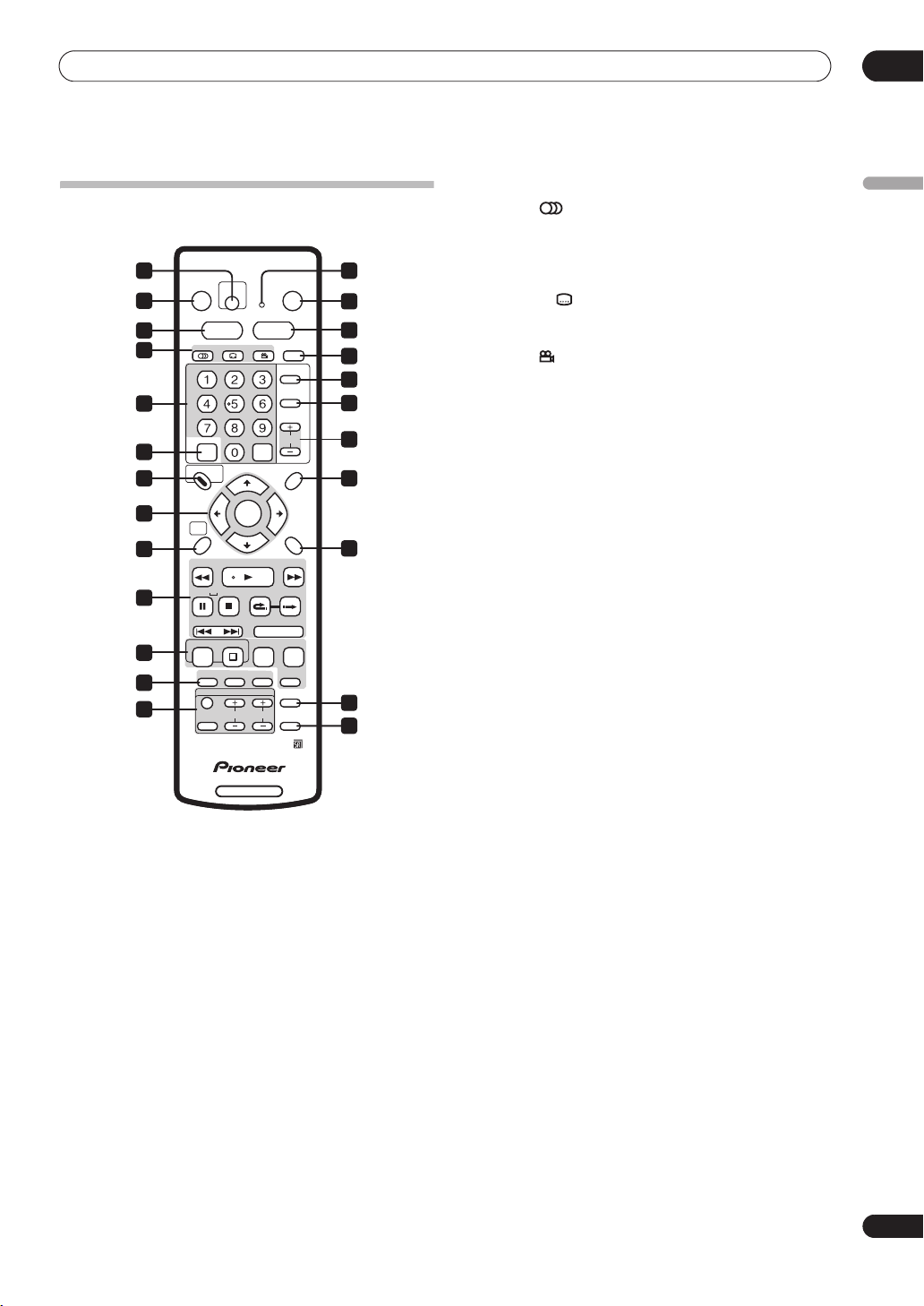
Bedieningsorganen en display-aanduidingen
03
Afstandsbediening
1 2
STANDBY/ON ONE TOUCH
3
5
7
10
13
14
16
17
19
20
21
23
HDD DVD
AUDIO
SUBTITLE ANGLE PLAY MODE
GHI JKL MNO
PQRS TUV WXYZ
HOWVIEW
S
+
DISC NAVIGATOR PLAY LIST
TOP MENU MENU
HOME
MENU
REV SCAN PLAY FWD SCAN
PAUSE STOPOK SKIPCMBACK
CASE
PREV
SELECTION
REC
STOP REC REC MODE TIMER REC
DISC
HISTORY
TV CONTROL
INPUT
CHANNEL
SELECT
1 ONE TOUCH COPY (pagina 63)
Druk op deze toets om de huidige titel via de één-toets
kopieerfunctie naar de DVD of de HDD te kopiëren.
2 Afstandsbedieningsindicator
Licht op wanneer de afstandsbediening wordt ingesteld
voor gebruik met een TV (pagina 115) en wanneer de
afstandsbedieningsmodus wordt ingesteld (pagina 102).
3 STANDBY/ON
Druk op deze toets om de recorder in te schakelen of in
de ruststand (standby) te zetten.
4 OPEN/CLOSE
Druk op deze toets om de disclade te openen/sluiten.
5 HDD (Vaste schijf) (pagina 28)
Druk op deze toets om de vaste schijf (HDD) te kiezen
voor opnemen en afspelen.
6DVD (pagina 28)
Druk op deze toets om de DVD te kiezen voor opnemen
en afspelen.
COPY
ABC
DEF
CLEAR
ENTER
NEXT STEP/SLOW
NAVI
CHP
MARK
MARK
VOLUME
DVD RECORDER
OPEN/CLOSE
TV/DVD
INPUT
SELECT
CHANNEL
RETURN
EASY
TIMER
DISPLAY
TV DIRECT
REC
4
6
8
9
11
12
15
18
22
24
7 DVD weergavefuncties
AUDIO (pagina 29, 43, 43)
Voor het wijzigen van de gesproken taal of het
audiokanaal. (Wanneer de recorder in de stopstand
staat, drukt u op deze toets om het geluid van de
tuner te veranderen.)
SUBTITLE (pagina 42)
Voor het weergeven/wijzigen van de
ondertitelingstaal bij meertalige DVD-Video discs.
ANGLE (pagina 44)
Voor het wijzigen van de camerahoek bij discs met
meerdere camerahoeken.
8PLAY MODE (pagina 39)
Druk op deze toets om het Play Mode menu weer te
geven (voor functies zoals zoeken, herhalen en
programmaweergave).
9 TV/DVD (pagina 29)
Druk op deze toets voor het omschakelen tussen de
‘TV-modus’, waarin u het beeld en geluid van de tuner van
de TV hebt, en de ‘DVD-modus’, waarin u het beeld en
geluid van de tuner van de recorder (of een extern
ingangssignaal) hebt.
10 Alfanumerieke toetsen en CLEAR
Gebruik de cijfertoetsen voor het kiezen van tracks/
hoofdstukken/titels en ook voor het kiezen van kanalen
enz. Deze toetsen worden ook gebruikt voor het invoeren
van de namen voor titels, discs enz.
Gebruik CLEAR om een invoer te wissen en opnieuw
vanaf het begin te starten.
11 INPUT SELECT (pagina 56)
Druk op deze toets om het ingangssignaal te kiezen dat
wordt opgenomen.
12 CHANNEL +/– (pagina 29)
Druk op deze toets om het kanaal van de ingebouwde TVtuner te veranderen.
HOWVIEW (pagina 52)
13 S
Druk op deze toets en gebruik dan de cijfertoetsen om
een ShowView programmeringsnummer voor
timeropname in te voeren.
14 DISC NAVIGATOR (pagina 36, 78) / TOP MENU
(pagina 30)
Druk op deze toets om het Disc Navigator scherm weer
te geven, of het beginmenu wanneer een DVD-Video disc
is geplaatst.
15 PLAY LIST (pagina 80, 86) / MENU (pagina 30)
Druk op deze toets voor het omschakelen tussen de
Original (Origineel) en Play List (Afspeellijst) inhoud van
een VR-modus disc, of om het discmenu weer te geven
wanneer een DVD-Video disc is geplaatst.
16 /// (cursortoetsen) en ENTER
Gebruik deze toetsen voor het navigeren door de
beeldschermdisplays. Druk op ENTER om de
aangegeven optie te selecteren.
17 HOME MENU (pagina 33)
Druk op deze toets om het Home Menu weer te geven
voor toegang tot alle functies van de recorder.
Nederlands
23
Du

03
Bedieningsorganen en display-aanduidingen
18 RETURN
Druk op deze toets om één niveau terug te gaan in het
beeldschermmenu of display.
19 Weergavetoetsen (pagina 30)
REV SCAN / FWD SCAN (pagina 38)
Druk op deze toetsen voor versnelde weergave in
achterwaartse of voorwaartse richting. Druk
nogmaals op de toets om de snelheid te veranderen.
PLAY
Druk op deze toets om te beginnen met afspelen.
PAUSE
Druk op deze toets om het afspelen of opnemen te
pauzeren.
STOP
Druk op deze toets om te stoppen met afspelen.
CM BACK (reclame terug)
Druk enkele malen op deze toets om verder terug te
gaan in het weergegeven geluid en beeld.
CM SKIP (reclame overslaan)
Druk enkele malen op deze toets om verder vooruit te
gaan in het weergegeven geluid en beeld.
PREV / NEXT
Druk op deze toets om naar de vorige of volgende
titel/hoofdstuk/map te gaan, of om de vorige of
volgende menupagina weer te geven.
STEP/SLOW (pagina 39)
Druk tijdens afspelen op deze toets om te beginnen
met vertraagde weergave; als u in de pauzestand op
de toets drukt, wordt het vorige of volgende
videobeeld getoond.
20 Opnametoetsen (pagina 28)
REC
Druk op deze toets om te beginnen met opnemen.
Druk enkele malen op deze toets om de opnametijd in
blokken van 30 minuten in te stellen.
F STOP REC
Druk op deze toets om te stoppen met opnemen.
REC MODE (pagina 47)
Druk enkele malen op deze toets om de
opnamemodus te kiezen (beeldkwaliteit).
TIMER REC (pagina 51)
Druk op deze toets om een timeropname in te stellen
vanaf het standaard Timer Recording scherm.
EASY TIMER (pagina 50)
Druk op deze toets om een timeropname in te stellen
vanaf het Easy Timer Recording scherm.
21 DISC HISTORY (pagina 92)
Druk op deze toets om een samenvatting van de
informatie weer te geven (disctitel, resterende
opnametijd enz.) voor de laatste 30 opnamediscs die
geplaatst zijn.
NAVI MARK (pagina 37)
Druk op deze toets om een miniatuurafbeelding van
de huidige titel te selecteren voor gebruik in het Disc
Navigator scherm.
CHP MARK (pagina 83)
Druk op deze toets om een hoofdstukmarkering in te
voegen bij het afspelen/opnemen van een VR-modus
DVD-RW disc of de HDD.
22 DISPLAY (pagina 33)
Druk op deze toets voor het weergeven/wijzigen van de
beeldscherm-informatiedisplays.
23 TV CONTROL (pagina 115)
Na het maken van de begin-instellingen gebruikt u deze
toetsen om de TV te bedienen.
24 TV DIRECT REC (pagina 48)
Druk op deze toets om te beginnen met opnemen van de
TV-zender waarop uw TV is ingesteld.
24
Du
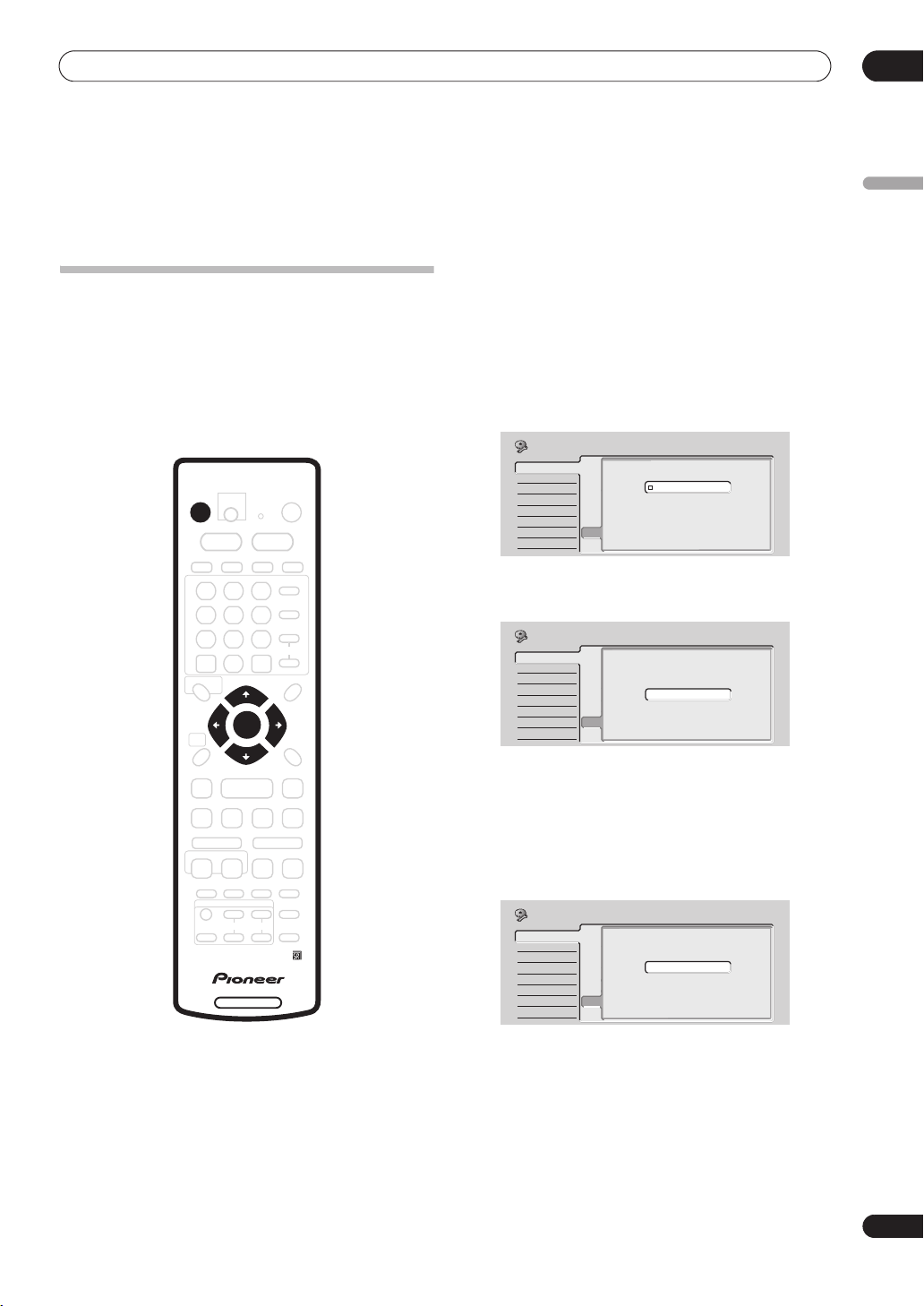
Aan de slag
04
Hoofdstuk 4
Aan de slag
Inschakelen en begin-instellingen
Wanneer u de recorder de eerste maal inschakelt, kunt u
de diverse basisinstellingen maken via gebruik van de
Setup Navigator. Hierna worden het instellen van de klok,
de interne TV-tuner en de video- en audiouitgangsinstellingen beschreven.
Als u de recorder de eerste maal gebruikt, raden wij u aan
de Setup Navigator te gebruiken voordat u begint met de
feitelijke ingebruikname van het apparaat.
STANDBY/ON
ENTER
• Als deze recorder via een volledig bedrade 21-pins
SCART-kabel op een compatibele TV is aangesloten,
zal de recorder automatisch de landinstelling, het TVschermformaat en de taalinformatie downloaden; dit
duurt een paar seconden. (Raadpleeg de handleiding
van uw TV voor verdere informatie betreffende de
compatibiliteit.)
3Gebruik de / (cursor omhoog/omlaag)
toetsen om een taal te kiezen en druk dan op ENTER.
Initial Setup
Basic
Tun er
Video In/Out
Audio In
Audio Out
Language
Recording
Playback
Language
Clock Set
Input Line System
On Screen Display
Front Panel Display
Power Save
Remote Control Set
Setup Navigator
Setup Navigator
English
français
Deutsch
Italiano
Español
4 Druk op ENTER om te beginnen met het maken
van de instellingen in de Setup Navigator.
Initial Setup
Basic
Tun er
Video In/Out
Audio In
Audio Out
Language
Recording
Playback
Clock Set
Complete this setup before you
Input Line System
start using your recorder.
On Screen Display
Front Panel Display
Power Save
Remote Control Set
Setup Navigator
Setup Navigator
Start
Cancel
Please use the Initial Setup if you
want to make more detailed settings.
Nederlands
DVD RECORDER
1 Schakel uw TV in en kies de video-ingang van
deze recorder.
2 Druk op de STANDBY/ON toets op de
afstandsbediening of het voorpaneel om het
apparaat in te schakelen.
Wanneer u het apparaat de eerste maal inschakelt,
verschijnt het Setup Navigator scherm op de TV. (Als het
Setup Navigator scherm niet verschijnt, kunt u dit ook via
het Initial Setup menu oproepen: zie pagina 102).
• Als u de Setup Navigator niet wilt gebruiken, drukt u
op (cursor omlaag) om Cancel te selecteren en
dan drukt u op ENTER om de Setup Navigator te
verlaten.
5 Selecteer de Auto Channel Setting (‘Auto Scan’
of ‘Download from TV’), of ‘Do not set’ en druk dan
op ENTER.
Initial Setup
Basic
Tun er
Video In/Out
Audio In
Audio Out
Language
Recording
Playback
Auto Channel Setting
Clock Set
Input Line System
On Screen Display
Front Panel Display
Power Save
Remote Control Set
Setup Navigator
Setup Navigator
Auto Scan
Download from TV
Do not set
• Selecteer Do not set als u het instellen van de
kanalen wilt overslaan (omdat deze bijvoorbeeld al
zijn ingesteld).
• U kunt de Download from TV functie alleen
gebruiken als u de TV via een volledig bedrade 21pins SCART-kabel op de AV1(RGB)-TV aansluiting
hebt aangesloten en als uw TV geschikt is voor deze
functie (raadpleeg de handleiding van uw TV voor
verdere informatie).
25
Du
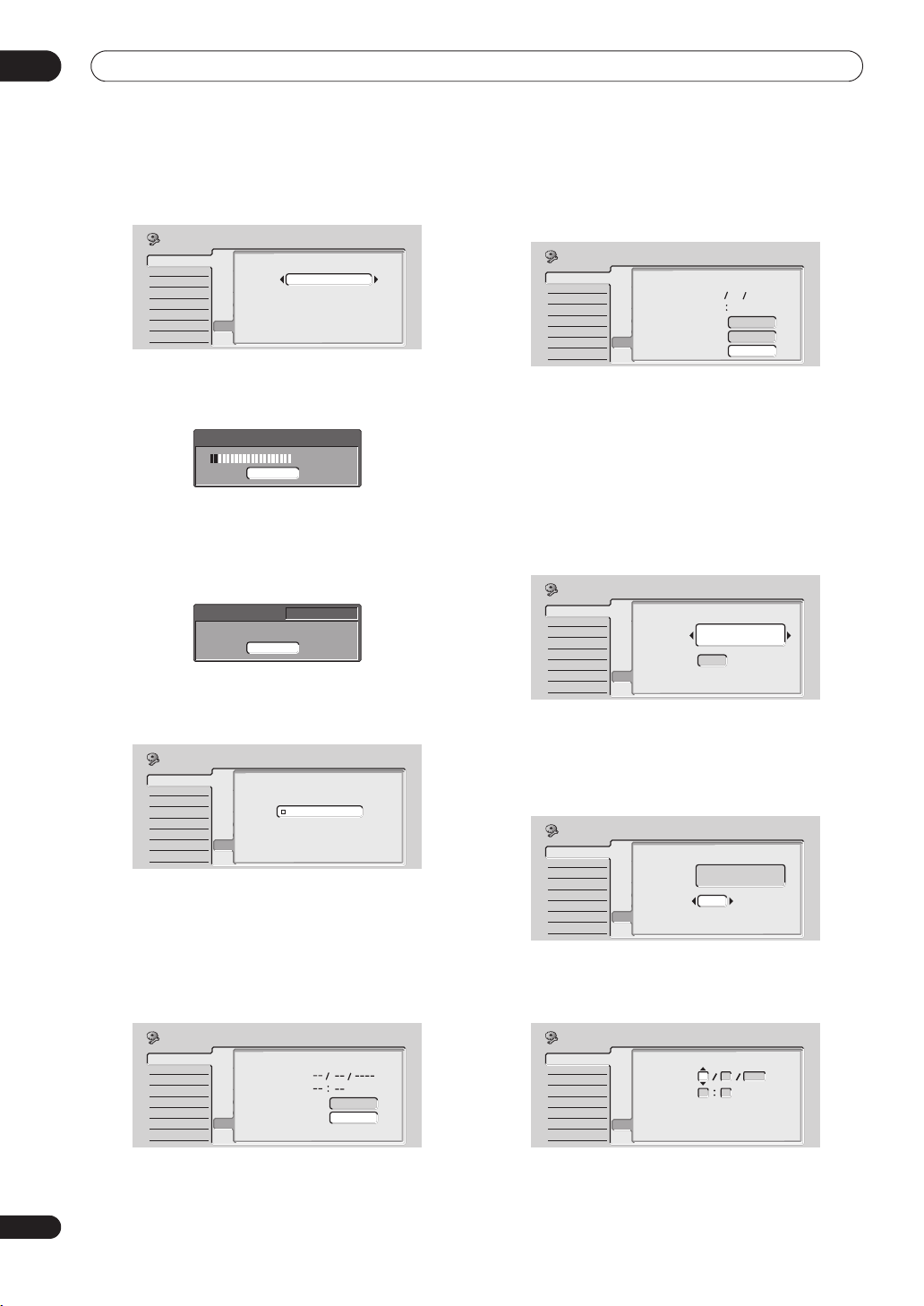
04
Aan de slag
•Gebruik de / (cursor links/rechts) toetsen om
uw land te kiezen en druk dan op ENTER.
Initial Setup
Basic
Tun er
Video In/Out
Audio In
Audio Out
Language
Recording
Playback
Country Selection
Clock Set
Input Line System
Country
On Screen Display
Front Panel Display
Power Save
Remote Control Set
Setup Navigator
Setup Navigator
Austria
• Automatische kanaalafstemming
Met de Auto Scan optie worden de kanalen automatisch
afgestemd en vast ingesteld.
Tuning
Cancel
32/213
• Downloaden van de afstemgegevens vanaf de
TV
Gebruik de Download from TV optie om de
afstemgegevens voor alle kanalen vanaf de TV te
downloaden.
Downloading
Cancel
Pr 5
6 Selecteer ‘Auto’ voor automatische tijdinstelling
of ‘Manual’ om de klok handmatig in te stellen en
druk dan op ENTER.
Initial Setup
Basic
Tun er
Video In/Out
Audio In
Audio Out
Language
Recording
Playback
Clock Setting
Clock Set
Input Line System
On Screen Display
Front Panel Display
Power Save
Remote Control Set
Setup Navigator
Setup Navigator
Auto
Manual
• Automatische instelling van de klok (Auto)
Sommige TV-zenders sturen tijdsignalen mee met
het programma. Deze recorder kan die signalen
gebruiken om de klok automatisch in te stellen.
Stel ‘Clock Set CH‘ in op een kanaalnummer dat
een tijdsignaal uitzendt, verplaats de cursor
omlaag naar ‘Start’ en druk dan op ENTER.
Het instellen van de tijd zal even duren. Wanneer u
ziet dat de tijd is ingesteld, selecteert u Next om door
te gaan.
Initial Setup
Auto Clock Setting
Basic
Tun er
Video In/Out
Audio In
Audio Out
Language
Recording
Playback
Clock Set
Input Line System
Date
On Screen Display
Time
Front Panel Display
Power Save
Clock Set CH
Remote Control Set
Setup Navigator
Setup Navigator
THU
11 20
0101 2004
Pr 1
Start
Next
Als de tijd niet automatisch kan worden ingesteld,
drukt u op RETURN om naar het vorige scherm terug
te gaan en selecteert dan Manual.
• Handmatige instelling van de klok (Manual)
Als er geen zenders in uw gebied zijn die tijdsignalen
uitzenden, kunt u de klok handmatig instellen.
Gebruik de / (cursor links/rechts) toetsen om
uw tijdzone in te stellen.
U kunt dit doen door een stad te kiezen of een
bepaalde tijd ten opzichte van de GMT-tijd.
Initial Setup
Basic
Tun er
Video In/Out
Audio In
Audio Out
Language
Recording
Playback
Manual Clock Setting
Clock Set
Input Line System
On Screen Display
Time Zone
Front Panel Display
Power Save
Summer Time
Remote Control Set
Setup Navigator
Setup Navigator
Austria
Vienna
Off
1/2
Druk op (cursor omlaag), gebruik de /
(cursor links/rechts) toetsen om ‘On’ of ‘Off’ te
selecteren voor de zomertijd-instelling en druk
dan op ENTER.
Selecteer On als nu de zomertijd wordt gebruikt.
Initial Setup
Basic
Tun er
Video In/Out
Audio In
Audio Out
Language
Recording
Playback
Manual Clock Setting
Clock Set
Input Line System
On Screen Display
Time Zone
Front Panel Display
Power Save
Summer Time
Remote Control Set
Setup Navigator
Setup Navigator
Austria
Vienna
On
1/2
Stel de datum (dag/maand/jaar) en de tijd in en
druk dan op ENTER om alle instellingen te
bevestigen.
26
Du
Initial Setup
Basic
Tun er
Video In/Out
Audio In
Audio Out
Language
Recording
Playback
Auto Clock Setting
Clock Set
Input Line System
Date
On Screen Display
Time
Front Panel Display
Power Save
Clock Set CH
Remote Control Set
Setup Navigator
Setup Navigator
Pr 1
Start
Initial Setup
Basic
Tun er
Video In/Out
Audio In
Audio Out
Language
Recording
Playback
Manual Clock Setting
Clock Set
Input Line System
On Screen Display
Front Panel Display
Power Save
Remote Control Set
Setup Navigator
Setup Navigator
Date
Time
Time Zone
Summer Time
THU
01 01 2004
00 00
Austria
Vienna
On
2/2
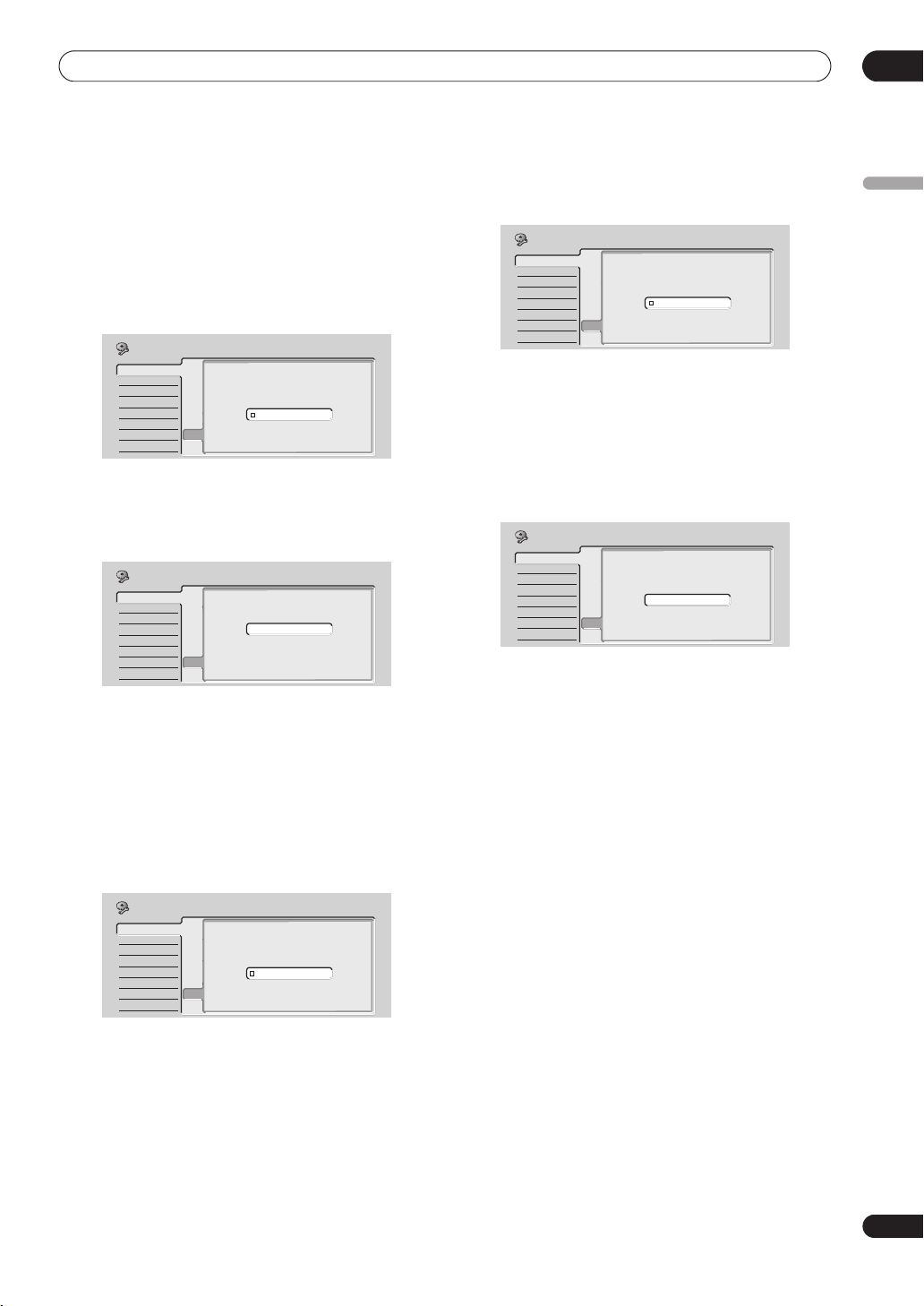
Aan de slag
04
Gebruik de / (cursor omhoog/omlaag) toetsen
om de waarde in het geselecteerde veld te wijzigen.
Gebruik de / (cursor links/rechts) toetsen om
van het ene naar het andere veld te gaan.
• U kunt altijd teruggaan naar het vorige scherm in de
Setup Navigator door op RETURN te drukken.
7 Selecteer het type TV-scherm: ‘Standard (4:3)’ of
‘Wide (16:9)’.
Initial Setup
TV Screen Size
Basic
Tun er
Video In/Out
Audio In
Audio Out
Language
Recording
Playback
Clock Set
Input Line System
On Screen Display
Front Panel Display
Power Save
Remote Control SetSetup Navigator
Setup Navigator
Wide (16:9)
Standard (4:3)
Gebruik de / (cursor omhoog/omlaag) toetsen om te
selecteren en druk dan op ENTER.
8 Is deze recorder op een AV-versterker/receiver
aangesloten voor digitale audio?
Initial Setup
AV Amp Digital Connect
Basic
Tun er
Video In/Out
Audio In
Audio Out
Language
Recording
Playback
Clock Set
Input Line System
On Screen Display
Front Panel Display
Power Save
Remote Control Set
Setup Navigator
Setup Navigator
Connected
Not Connected
Gebruik de / (cursor omhoog/omlaag) toetsen om
Connected of Not Connected te selecteren en druk dan
op ENTER.
•Als u Not Connected selecteert, zijn de instellingen
hiermee voltooid. Druk op ENTER om de Setup
Navigator te verlaten of selecteer Go Back als u terug
wilt gaan en opnieuw vanaf voren af aan wilt
beginnen.
• Selecteer de digitale audioformaten waarmee uw AVversterker/receiver compatibel is.
Initial Setup
Basic
Tun er
Video In/Out
Audio In
Audio Out
Language
Recording
Playback
AV Amp Compatibility
Clock Set
Input Line System
On Screen Display
Front Panel Display
Power Save
Remote Control Set
Setup Navigator
Setup Navigator
Dolby Digital
Dolby Digital, DTS
PCM only
Gebruik de / (cursor omhoog/omlaag) toetsen om
Dolby Digital, Dolby Digital, DTS of PCM only te
selecteren en druk dan op ENTER.
• Raadpleeg de handleiding van uw AV-versterker/
receiver als u niet precies weet waarmee deze
compatibel is.
9 Is uw AV-versterker/receiver compatibel met 96
kHz PCM digitale audio?
Initial Setup
Basic
Tun er
Video In/Out
Audio In
Audio Out
Language
Recording
Playback
96kHz PCM Compatible
Clock Set
Input Line System
On Screen Display
Front Panel Display
Power Save
Remote Control Set
Setup Navigator
Setup Navigator
Compatible
Not Compatible
Don't Know
Gebruik de / (cursor omhoog/omlaag) toetsen om
Compatible, Not Compatible of Don’t Know te
selecteren en druk dan op ENTER.
• Raadpleeg de handleiding van uw AV-versterker/
receiver als u niet precies weet wat u moet kiezen.
10 Druk op ENTER om de Setup Navigator te
verlaten of selecteer ‘Go Back’ als u opnieuw vanaf
voren af aan wilt beginnen.
Initial Setup
Basic
Tun er
Video In/Out
Audio In
Audio Out
Language
Recording
Playback
Clock Set
Input Line System
Setup is complete!
On Screen Display
Enjoy using your DVD recorder!
Front Panel Display
Power Save
Remote Control Set
Setup Navigator
Setup Navigator
Finish Setup
Go Back
Hiermee zijn de basisinstellingen met behulp van de
Setup Navigator voltooid.
Andere instellingen die u kunt maken
Nadat u de instellingen in de Setup Navigator hebt
gemaakt, bent u klaar om van uw DVD-recorder te gaan
genieten. Het is echter mogelijk dat u nog een paar extra
instellingen wilt maken, afhankelijk van hoe uw recorder
is ingesteld voor ontvangst van normale terrestrische TVuitzendingen.
• Manual CH Setting – Gebruik dit onderdeel om
kanalen over te slaan waarin geen zender is
vastgelegd of om handmatig op een zender af te
stemmen. Zie Manual CH Setting op pagina 103.
• ShowView CH Setting – Gebruik dit onderdeel om
gidskanalen toe te wijzen om ervoor te zorgen dat het
ShowView™ programmeringssysteem juist werkt.
Zie ShowView CH Setting op pagina 104.
• Instellen van de afstandsbediening voor de bediening
van uw TV – U kunt de bijgeleverde
afstandsbediening instellen voor de bediening van
TV’s van vele fabrikanten. Zie Instellen van de
afstandsbediening voor gebruik met uw TV op
pagina 115.
Nederlands
27
Du
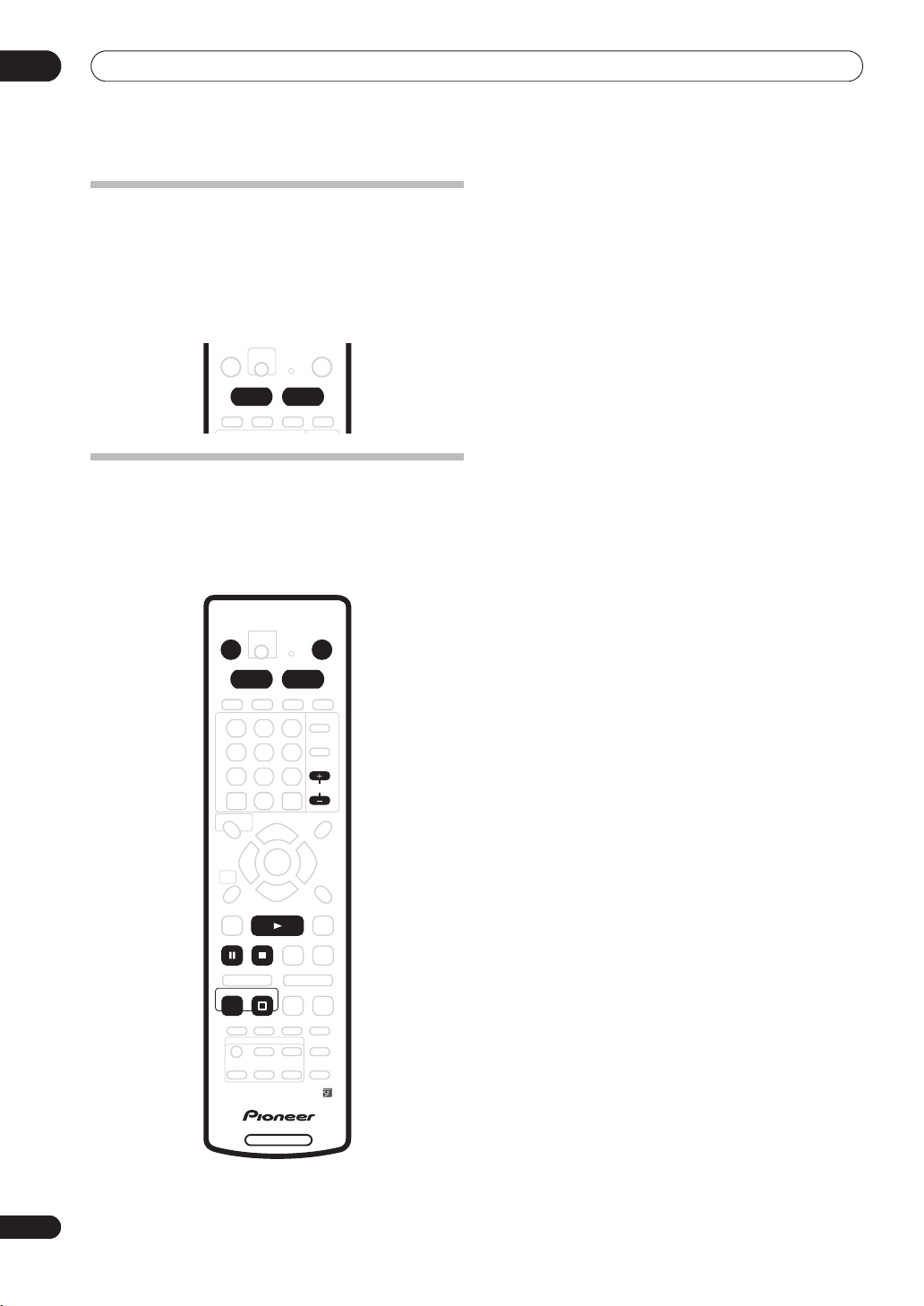
04
Aan de slag
Kiezen van de vaste schijf of de DVD
voor afspelen en opnemen
De HDD (Vaste schijf) en DVD toetsen
(afstandsbediening en voorpaneel) worden gebruikt om
de vaste schijf (HDD) of de DVD te kiezen voor afspelen
en opnemen. De indicator in het voorpaneel-display licht
op om aan te geven wat gekozen is.
HDD DVD
Uw eerste opname maken
Hierna wordt de basisbediening beschreven voor het
opnemen van een TV-programma op de HDD of op een
opname-DVD.
Zie hoofdstuk 6 voor meer uitgebreide informatie
betreffende het maken van opnamen (Opnemen).
STANDBY/ON
HDD DVD
REC
STOP
STOP REC
OPEN/CLOSE
CHANNEL
PLAY
1 Schakel de TV en deze recorder in als deze nog
niet zijn ingeschakeld.
Druk op STANDBY/ON om het apparaat in te
schakelen.
• Zorg dat uw TV is ingesteld op de video-ingang van
deze recorder.
2 Druk op HDD (Vaste schijf) om op de HDD op te
nemen of druk op DVD om op een opname-DVD op
te nemen.
Als u op de HDD gaat opnemen, kunt u nu doorgaan naar
stap 5.
3Druk op OPEN/CLOSE om de disclade te
openen.
4 Plaats een lege DVD-R of DVD-RW disc met de
labelkant naar boven in de disc-uitsparing van de
disclade.
• Als u een nieuwe, lege DVD-RW disc plaatst, zal de
recorder deze initialiseren voor opnemen; dit kan
even duren.
5 Gebruik de CHANNEL +/– toetsen om het TVkanaal te kiezen dat u wilt opnemen.
• U kunt ook de +/– toetsen op het voorpaneel
gebruiken als de recorder in de stopstand staat.
• De ingestelde kanalen zijn genummerd 1–99.
• Als de recorder via een SCART-kabel op uw TV is
aangesloten en uw TV geschikt is voor directe
opname, kunt u bijzonder snel starten met opnemen
van het kanaal waarop de TV is afgestemd. Zie Direct
opnemen vanaf de TV op pagina 48 voor verdere
informatie.
6Druk op REC om te beginnen met opnemen.
• Bij de standaardinstelling wordt er in de SP
(standaard speelduur) modus opgenomen, wat
betekent dat u ongeveer twee uur opnametijd hebt op
een lege DVD-disc.
• U kunt de opname pauzeren door op PAUSE te
drukken. Druk op REC of PAUSE om het
opnemen te hervatten.
7 Wanneer u wilt stoppen met opnemen, drukt u
F STOP REC.
op
Uw opname afspelen
Het TV-programma dat u zojuist hebt opgenomen, zal als
een enkele titel met een of meerdere hoofdstukken op de
HDD of de DVD-disc staan.
•Druk op PLAY om te beginnen met afspelen.
Als u wilt stoppen met afspelen voordat het einde van de
opname is bereikt, drukt u op STOP.
28
Du
DVD RECORDER
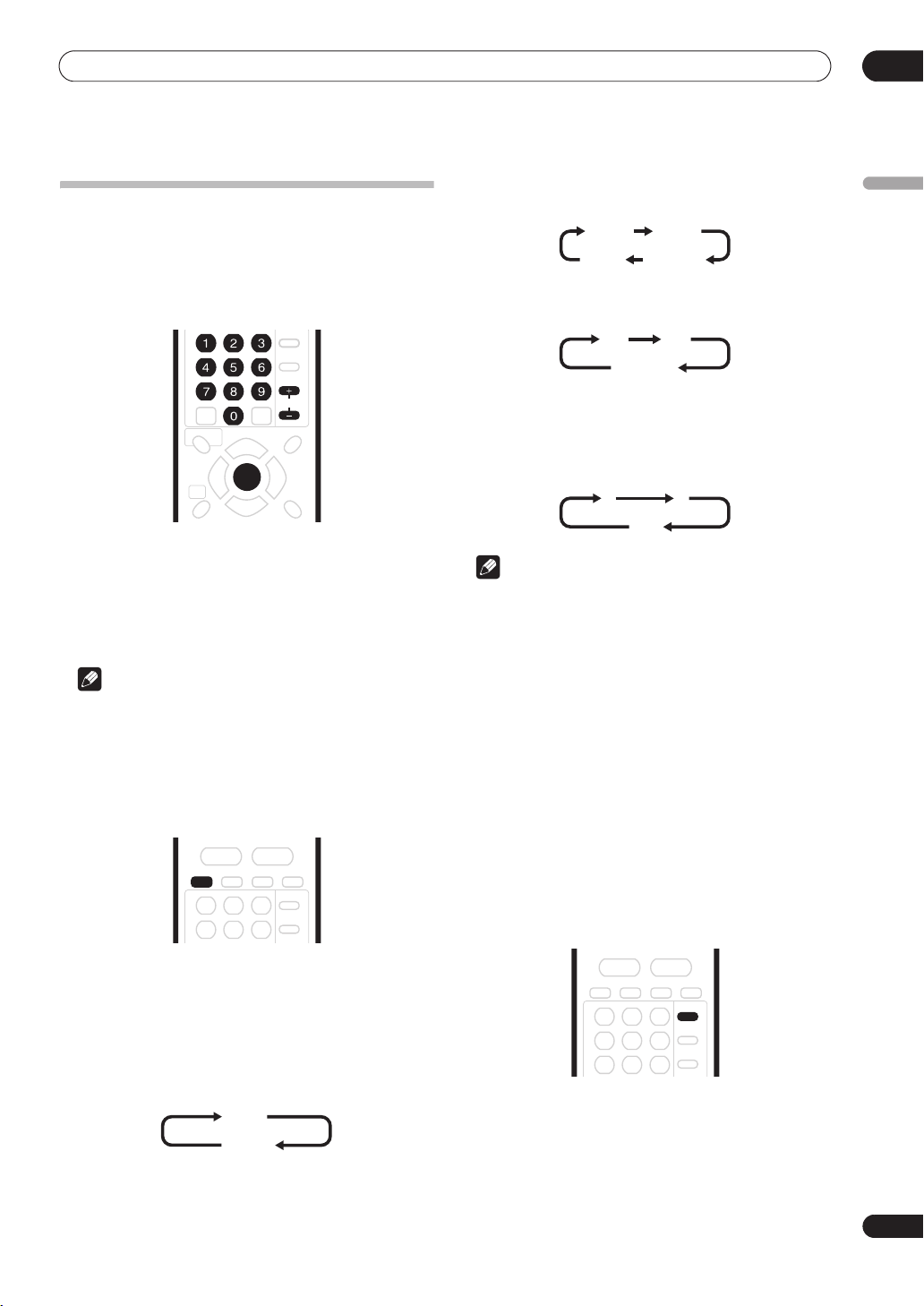
Aan de slag
04
Gebruik van de ingebouwde TV-tuner
Kiezen van de TV-kanalen
Er zijn drie verschillende methoden om de TV-kanalen te
kiezen. U kunt het TV-kanaal niet tijdens afspelen of
opnemen veranderen, of terwijl het apparaat in de
opname-paraatstand staat.
CHANNEL
ENTER
•Met de CHANNEL +/– toetsen op de
afstandsbediening
•Met de Cijfertoetsen op de afstandsbediening – Om
bijvoorbeeld kanaal 4 te kiezen, drukt u op 4 en dan
op ENTER; voor kanaal 34 drukt u op 3, 4 en dan
ENTER.
•Met de +/– toetsen op het voorpaneel
Opmerking
• De ingestelde kanalen zijn genummerd 1–99.
• U kunt het TV-kanaal niet tijdens afspelen of
opnemen veranderen, of terwijl het apparaat in de
opname-paraatstand staat.
Kiezen van audiokanalen
U kunt het audiokanaal veranderen van de televisieuitzending of het externe ingangssignaal.
AUDIO
• Als de NICAM uitzending tweetalig is, kunt u ook de
taal kiezen.
NICAM A NICAM B
Regular
NICAM A+B
• U kunt ook de taal kiezen bij een niet-NICAM
tweetalige uitzending.
A (L) B (R)
A + B (L+R)
• Wanneer u naar een opname kijkt die gemaakt is van
een extern ingangssignaal met Bilingual opname
geselecteerd (zie External Audio op pagina 106), kunt
u het audiokanaal omschakelen tussen het linker
kanaal (L), rechter kanaal (R) of beide kanalen (L+R).
LR
L+R
Opmerking
• Bij het opnemen op de HDD, of in de Video-modus, of
in de VR-modus met de FINE/MN32 instelling, zal er
maar één kanaal van een tweetalige uitzending
worden opgenomen. In dit geval moet u voordat u
begint met opnemen de gewenste taal bepalen en dit
instellen bij het onderdeel Bilingual Recording
(zie Bilingual Recording op pagina 107).
Omschakelen tussen TV en DVD
Als de recorder in de stopstand staat of aan het opnemen
is, kunt u kiezen of het geluid/beeld van de ingebouwde
TV-tuner (of de externe ingangsbron) op uw TV wordt
weergegeven (‘DVD-modus’) of dat het kanaal waarop de
TV is afgestemd wordt weergegeven (‘TV-modus’).
Tijdens afspelen of wanneer een menu op het
beeldscherm wordt weergegeven, zullen het geluid en
beeld altijd naar uw TV worden gestuurd en niet
beïnvloed worden door de TV/DVD modus-instelling.
Merk op dat de recorder met een SCART-kabel op uw TV
aangesloten moet zijn om deze functie te kunnen
gebruiken.
Nederlands
• Druk op AUDIO om het audiokanaal te
veranderen.
Het huidige audiokanaal wordt op het scherm
aangegeven.
• Als de NICAM audio-instelling (zie NICAM Select op
pagina 106) is ingesteld op NICAM en u naar een
NICAM uitzending kijkt, kunt u omschakelen tussen
NICAM en Regular (niet-NICAM) audio.
NICAM
Regular
TV/DVD
• Druk op TV/DVD voor het omschakelen tussen de
TV-modus en de DVD-modus.
29
Du
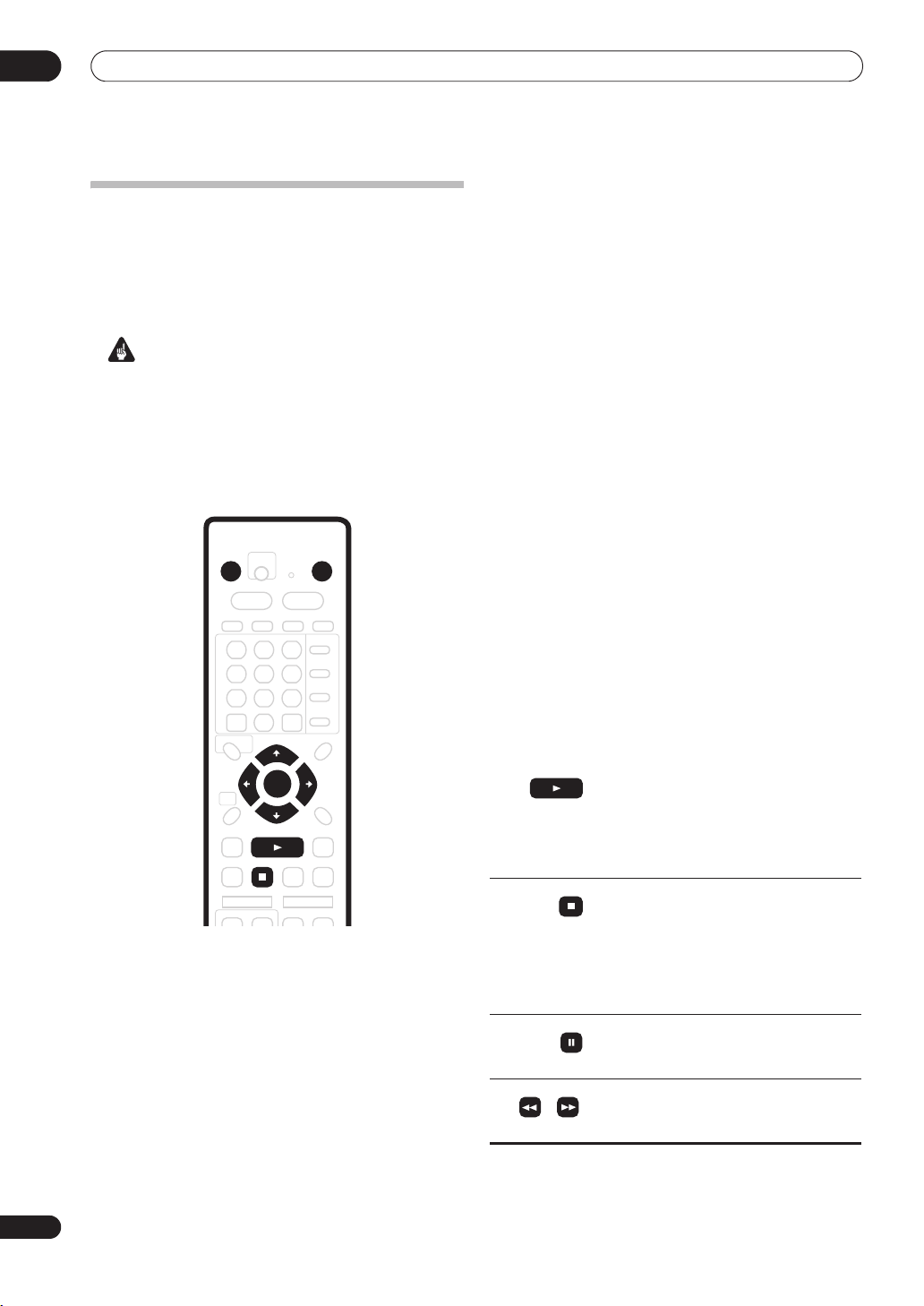
04
Aan de slag
Voornaamste afspeelfuncties
In dit hoofdstuk wordt het gebruik van de recorder
beschreven voor het afspelen van discs (DVD, CD enz.)
en voor het afspelen van videomateriaal van de HDD.
Diverse speciale weergavefuncties, zoals herhaalde
weergave en programmaweergave, worden in het
volgende hoofdstuk beschreven.
Belangrijk
• In deze gebruiksaanwijzing betekent ‘DVD’ een DVDVideo of DVD-R/RW disc die enkel geschikt is voor
afspelen. Als een functie betrekking heeft op een
bepaalde soort DVD-disc wordt dit vermeld.
• Bij sommige DVD-Video discs is het gebruik van
bepaalde afspeeltoetsen op enkele plaatsen van de
disc niet toegestaan. Het gaat hier niet om een
defect.
STANDBY/ON
OPEN/CLOSE
4 Leg een disc in de lade.
Leg de disc met de labelkant naar boven in de lade en
gebruik de uitsparing in de lade om de disc er goed in te
leggen (als u een dubbelzijdige DVD-Video disc plaatst,
moet u deze met de kant die u wilt afspelen naar beneden
in de lade leggen).
• Als u een DTS-audio CD wilt afspelen, lees dan eerst
de opmerking op pagina 32.
5Druk op PLAY om te beginnen met afspelen.
• Als u een DVD-Video of Video-CD afspeelt, verschijnt
er misschien een discmenu wanneer u met afspelen
begint. Gebruik de /// (cursor) toetsen en
ENTER om door de DVD-discmenu’s te navigeren, en
de cijfertoetsen en ENTER voor Video-CD menu’s.
• Bij weergave van videomateriaal van de HDD zal het
afspelen automatisch stoppen wanneer het einde
van een titel wordt bereikt.
• Zie de hiernavolgende paragrafen voor nadere
bijzonderheden betreffende het afspelen van
bepaalde soorten discs.
6Druk op STOP om te stoppen met afspelen.
7 Wanneer u klaar bent met het gebruik van de
recorder, neemt u de disc uit de disclade en zet dan
de recorder in de ruststand (standby).
•Druk op OPEN/CLOSE om de disclade te openen/
sluiten. Neem de disc uit de disclade voordat u de
recorder in de ruststand (standby) zet.
•Druk op STANDBY/ON om de recorder in de
ruststand (standby) te zetten.
Afspelen van DVD-discs
De onderstaande tabel toont de voornaamste
afspeeltoetsen voor DVD-Video en opname-DVD discs.
30
Du
ENTER
PLAY
STOP
1 Druk op STANDBY/ON om het apparaat in te
schakelen.
Schakel ook uw TV in en zorg dat de TV is ingesteld op de
video-ingang van deze recorder.
2 Druk op HDD (Vaste schijf) voor weergave van de
HDD of druk op DVD voor het afspelen van een DVD.
Bij weergave van videomateriaal van de HDD kunt u
doorgaan naar stap 5 hieronder.
3 Druk op OPEN/CLOSE om de disclade te
openen.
PLAY
STOP
PAUSE
REV SCAN FWD SCAN
Druk op deze toets om te beginnen met
afspelen.
Als RESUME op het beeldscherm wordt
aangegeven, begint het afspelen op de
plaats waar dit het laatst onderbroken
werd.
Druk op deze toets om te stoppen met
afspelen.
U kunt het afspelen vanaf het
onderbrekingspunt hervatten door op
PLAY te drukken. (Druk nog een keer op
STOP om de hervattingsfunctie te
annuleren.)
Pauzeert het afspelen of begint opnieuw
met afspelen wanneer de recorder in de
pauzestand staat.
Druk hierop om te beginnen met versnelde
weergave. Druk enkele malen op de toets
om de snelheid te verhogen.
